แนะนำฟีเจอร์
จัดส่งแบบ Wave คือ การหยิบสินค้าในคลังสินค้าเพื่อจัดส่ง คุณสามารถสร้างชุดงานเดียวกัน (Wave) สำหรับคำสั่งซื้อที่มีประเภทเดียวกัน เช่น สินค้าเดียว(1 จำนวน), สินค้าเดียว(หลายจำนวน) หรือ สินค้าหลายชนิด/ชิ้น เป็นต้น เพื่อดำเนินการหยิบสินค้า พิมพ์ Pick List และใบปะหน้าพัสดุ และบรรจุสินค้าหลังจากเปิดใช้งานฟีเจอร์จัดส่งแบบ Wave สถานะ "กำลังดำเนินการ" จะเปลี่ยนเป็นสถานะ "กำลังจัดส่ง" และคำสั่งซื้อทั้งหมดจะแสดงอยู่ที่แท็บ Wave ในกำลังจัดส่ง และการดำเนินงานต่างๆ เช่น การพิมพ์ Pick List ใบปะหน้าพัสดุ และการจัดส่งจะต้องดำเนินการในระบบ Wave โดยคุณสามารถเริ่มสร้างเป็น Wave ในหน้า "WMS" > "สร้างเป็น Wave" ได้
หมายเหตุ: สำหรับผู้ใช้งานที่มีจำนวนคำสั่งซื้อจำนวนมาก คุณสามารถใช้งาน Wave ในการหยิบสินค้า ซึ่งสามารถปรับปรุงประสิทธิภาพการจัดการคำสั่งซื้อได้ สำหรับผู้ใช้งานที่มีจำนวนคำสั่งซื้อน้อย จะไม่เหมาะที่จะใช้งาน Wave ในการหยิบสินค้า และฟีเจอร์จัดส่งแบบ Wave จะใช้สำหรับผู้ใช้งานที่แพ็กเกจ Pro และขึ้นไป
วิธีเปิด / ปิดฟีเจอร์จัดส่งแบบ Wave
ก่อนเปิดใช้งานฟีเจอร์- คุณต้องเปิดใช้งานฟีเจอร์สินค้าคงคลังก่อน (การตั้งค่า > การตั้งค่าสินค้าคงคลัง > ฟีเจอร์สินค้าคงคลัง)
- SKU ร้านค้าทั้งหมดได้ทำการจับคู่กับ SKU Merchant แล้ว
- การพิมพ์ใบปะหน้าพัสดุทั้งหมดในหน้า Wave ต้องดาวน์โหลดติดตั้งใช้ปลั๊กอินการพิมพ์ของ BigSeller เท่านั้น โปรด ดาวน์โหลดปลั๊กอินการพิมพ์ BigSeller
หลังเปิดใช้งานฟีเจอร์ (สำคัญ❗❗)
- หลังจากเปิดใช้งาน "จัดส่งแบบ Wave" ระบบจะปิดฟังก์ชัน "ย้ายไปรายการจัดส่งแล้วโดยอัตโนมัติ" โดยอัตโนมัติ และคุณต้องการเปิดใช้งานด้วยตนเองอีกครั้ง เพื่อคำสั่งซื้อจะถูกย้ายไปที่ "ค้นหาพัสดุ" > "จัดส่งแล้ว" ใน Wave โดยอัตโนมัติหลังจากสถานะรอจัดส่งใน Wave มีการเปลี่ยนแปลง
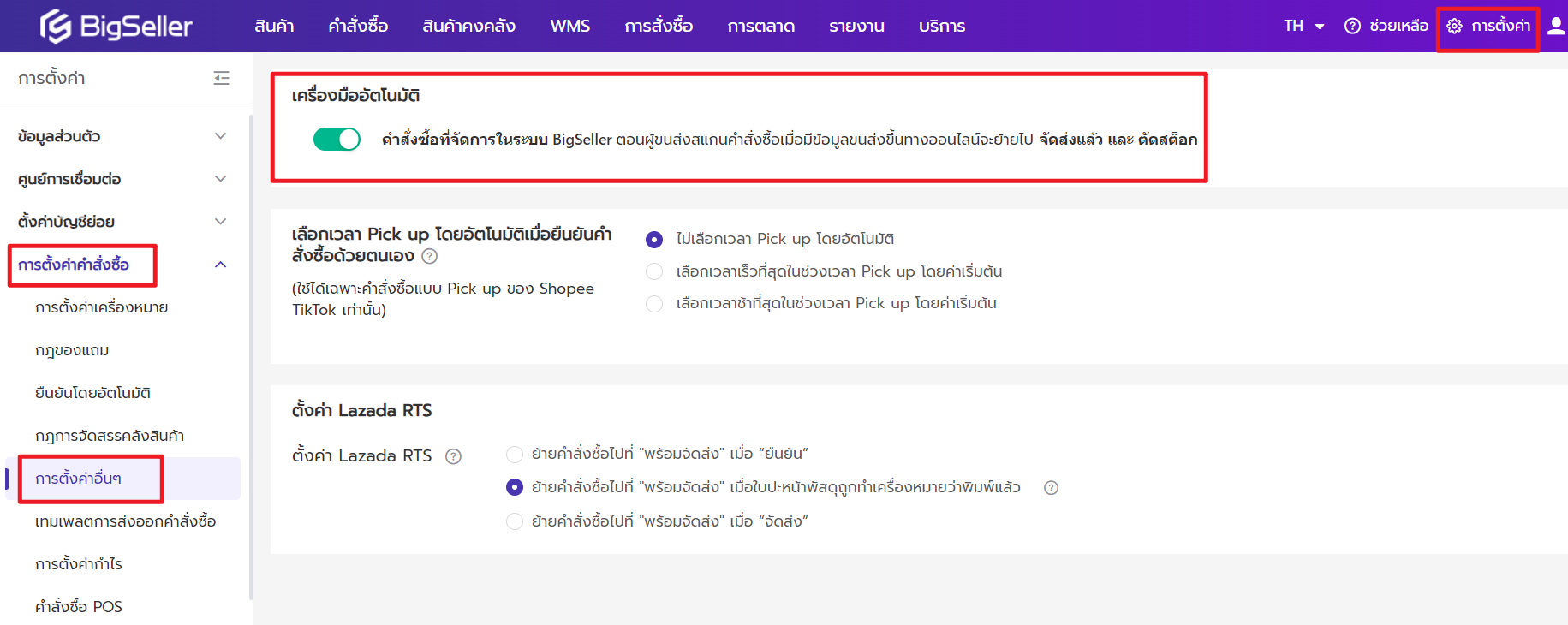
[เปิดฟีเจอร์]
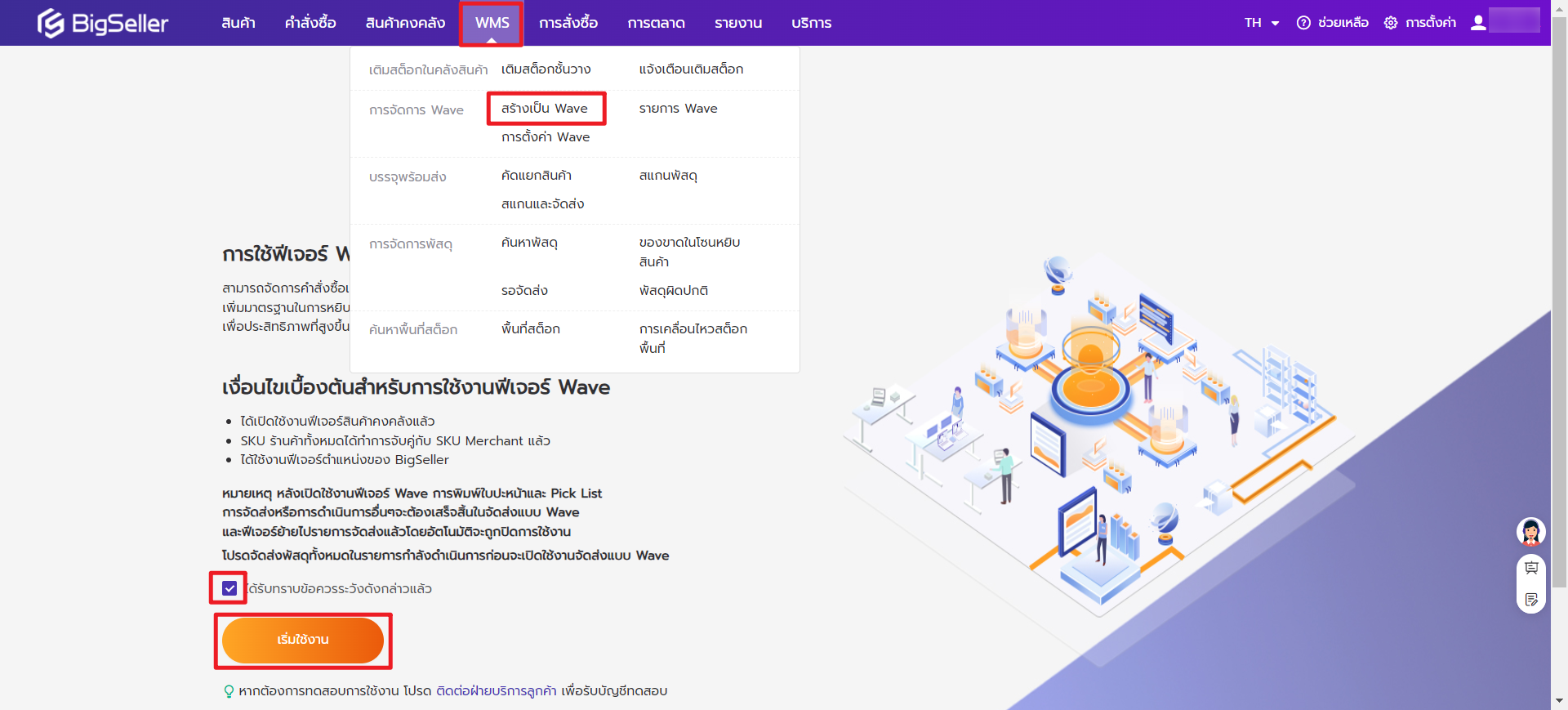
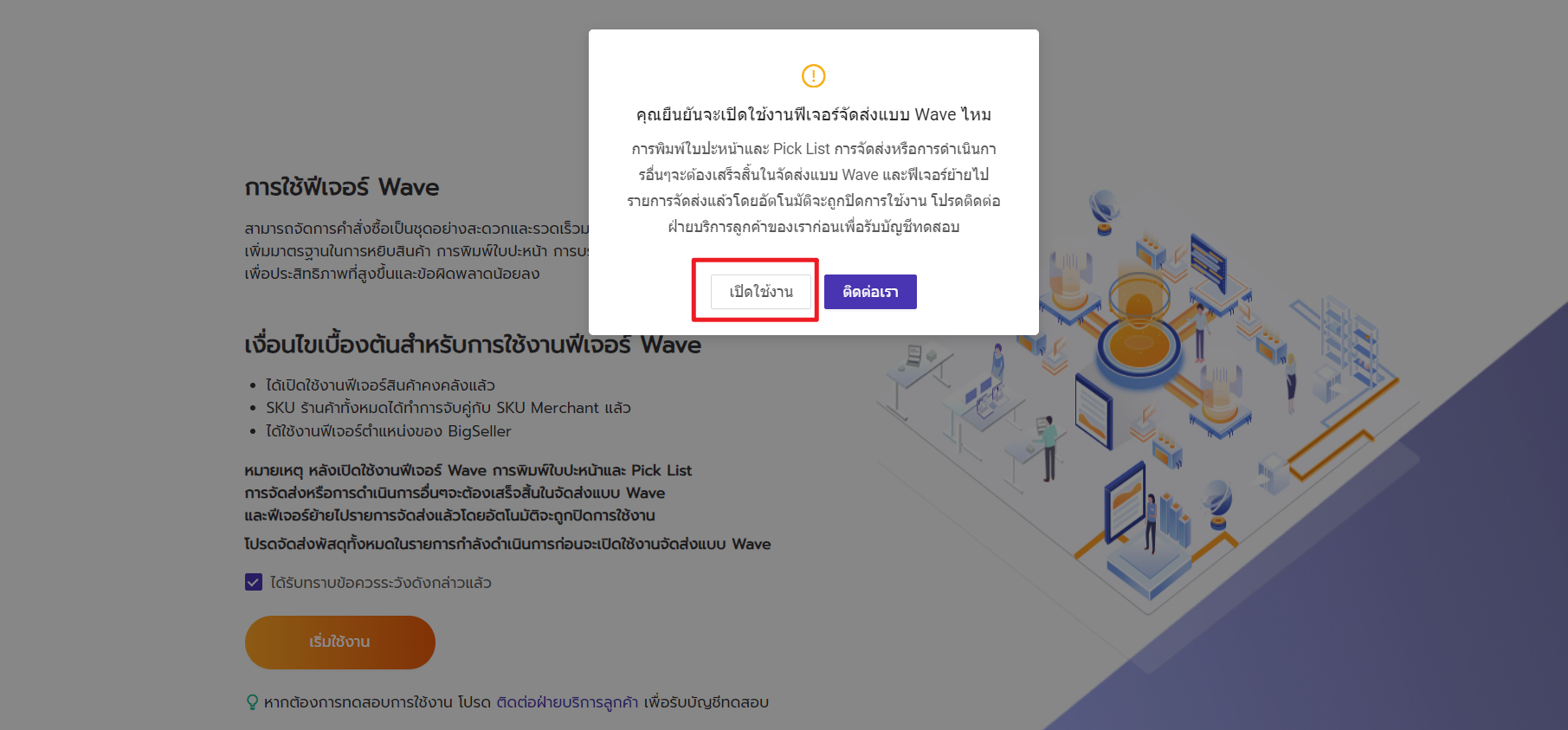
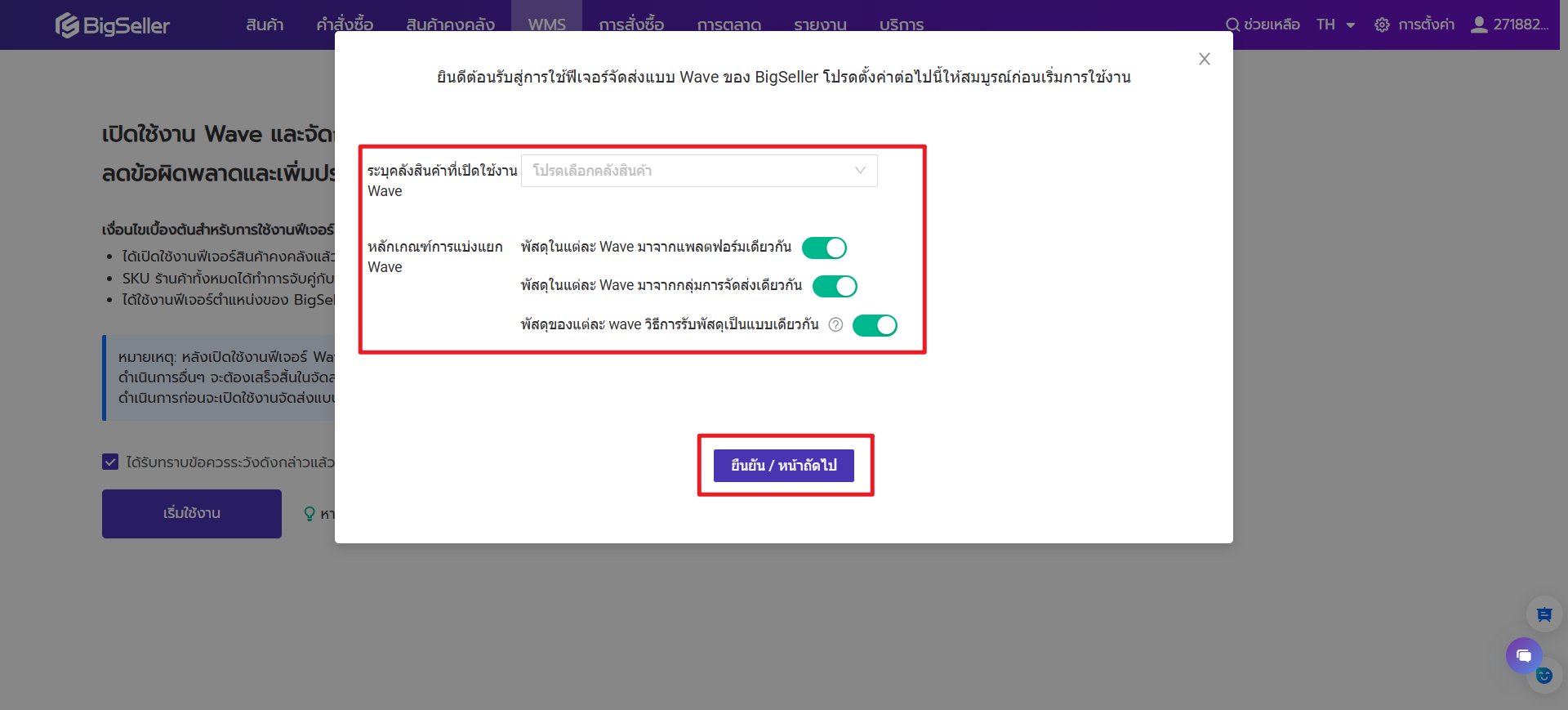
1. ระบุคลังสินค้าที่เปิดใช้งาน Wave
ปัจจุบันคุณสามารถเลือกเฉพาะคลังสินค้าคลังใดคลังหนึ่งในการเปิดใช้งาน Wave ได้ ซึ่งหมายความว่าคำสั่งซื้อของคลังสินค้าที่เปิดใช้งาน Wave จะเข้าสู่หน้า Wave และดำเนินการตามขั้นตอน Wave หลังจากกดยืนยันคำสั่งซื้อ และคำสั่งซื้อของคลังสินค้าอื่นที่ไม่ได้เปิดใช้งาน Wave จะไม่เข้าสู่หน้า Wave และดำเนินการคำสั่งซื้อตามขั้นตอนปกติ
2. หลักเกณฑ์การแบ่งแยก Wave
- พัสดุในแต่ละ Wave มาจากแพลตฟอร์มเดียวกัน : พัสดุใน Wave ที่สร้างขึ้นทั้งหมดมาจากแพลตฟอร์มเดียวกัน
- พัสดุในแต่ละ Wave มาจากกลุ่มการจัดส่งเดียวกัน : พัสดุใน Wave ทั้งหมดมาจากกลุ่มโลจิสติกส์เดียวกัน
- พัสดุในแต่ละ Wave มาจากวิธีการจัดส่งสินค้าเดียวกัน : หลังจากเปิดใช้งาน พัสดุจะถูกแบ่งเป็นรอบ Wave ตามวิธีการจัดส่งสินค้า(Drop Off/Pick Up)
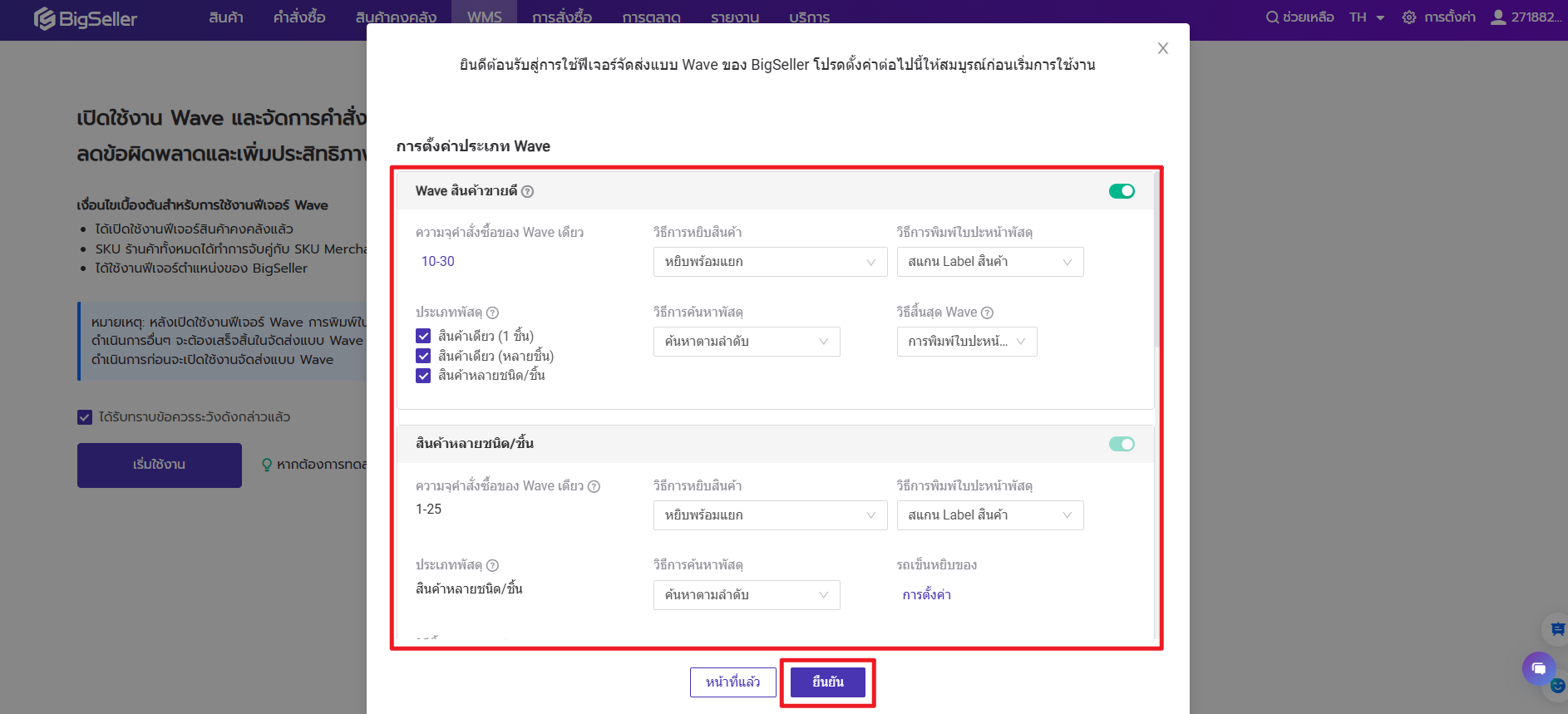
3. การตั้งค่าประเภท Wave
- Wave สินค้าขายดี : พัสดุใน Wave แต่ละพัสดุมี SKU และจำนวนเหมือนกันทั้งหมด
- สินค้าหลายชนิด/ชิ้น : พัสดุใน Wave มีแบบสินค้ารายการเดียว(1 จำนวน) สินค้ารายการเดียว(หลายจำนวน) หรือสินค้าหลายรายการ
- รวมประเภทเดี่ยว : สินค้าเดียว (1 ชิ้น) และสินค้าเดียว (หลายชิ้น) รวมไว้ 1 Wave หากต้องการรวมพัสดุแบบสินค้าเดียวทั้งหมด โปรดเปิดรายการนี้ และหลังจากการเปิด สินค้าเดียวทั้ง 2 แบบจะปิดอัตโนมัติ
- รวมสินค้าเดียว (1 ชิ้น) : พัสดุที่มีรายการเดี่ยวและจำนวน 1 ชิ้น
- สินค้าเดียว (หลายชิ้น) : พัสดุที่มีรายการเดี่ยวและจำนวนหลายชิ้น
- รวมหมายเหตุสำหรับ Pick Orders : พัสดุใน Wave ที่ได้ลงหมายเหตุสำหรับ Pick Orders
- สินค้าพิเศษ : พัสดุใน Wave ที่มีสินค้าพิเศษที่สร้างขึ้นโดยระบุ SKU Merchant เฉพาะ
- สร้างด้วยตนเอง : Wave ที่สร้างขึ้นด้วยคุณเลือกคำสั่งซื้อด้วยตนเองตามความต้องการ
4. ความจุคำสั่งซื้อของ Wave เดียว
- จำนวนพัสดุต่อ 1 Wave ตัวอย่างเช่น หากคุณกรอก 20 และมีพัสดุ 40 รายการ ระบบจะสร้างเป็น 2 Wave โดยอัตโนมัติ โดยมี 20 พัสดุในแต่ละ Wave
- จำนวนพัสดุสำหรับ Wave สินค้าหลายชนิด/ชิ้น จะขึ้นอยู่กับจำนวนรถเข็นหยิบของที่กำหนดไว้
5. วิธีการหยิบสินค้า
- รองรับ "หยิบพร้อมแยก" "หยิบก่อนแล้วแยก (สแกนและคัดแยก)" และ "หยิบก่อนแล้วแยก (คัดแยกด้วยตนเอง)"
- "หยิบพร้อมแยก" จะเหมาะสำหรับ Wave ทั้งหมด
- "หยิบก่อนแล้วแยก (สแกนและคัดแยก)" จะใช้งานกับ Wave สำหรับ สินค้าพิเศษ, สินค้าขายดี, สินค้าหลายชนิด/ชิ้น, รวมประเภทเดี่ยว, สินค้าเดียว(หลายชิ้น), สร้างด้วยตนเอง โดยหลังจากพิมพ์ใบ Pick List ของ Wave ดังกล่าวและทำเครื่องหมายว่าพิมพ์แล้ว Wave จะถูกย้ายไปที่แท็บรายการ "บรรจุพร้อมส่ง" > "คัดแยกสินค้า" เพื่อดำเนินการคัดแยก
- "หยิบก่อนแล้วแยก (คัดแยกด้วยตนเอง)" จะใช้งานกับ Wave สำหรับ สินค้าพิเศษ, สินค้าขายดี, สินค้าหลายชนิด/ชิ้น, รวมประเภทเดี่ยว, สินค้าเดียว(หลายชิ้น), สร้างด้วยตนเอง โดยหลังจากพิมพ์ใบ Pick List ของ Wave ดังกล่าวและทำเครื่องหมายว่าพิมพ์แล้ว Wave จะถูกย้ายไปที่แท็บรายการ "บรรจุพร้อมส่ง" > "สแกนพัสดุ" ขั้นตอนการดำเนินงานจะเหมือนกับ "หยิบพร้อมแยก"
6. วิธีการพิมพ์ใบปะหน้าพัสดุ (เมื่อดำเนินงานการสแกนพัสดุ)
สแกนหมายเลขตะกร้า: คือสแกนบาร์โค้ดของหมายเลขตะกร้า (วิธีพิมพ์บาร์โค้ดหมายเลขตะกร้า) สแกน Label สินค้า: คือ สแกนบาร์โค้ดของสินค้า - คัดแยกและพิมพ์ใบปะหน้าพัสดุ: พิมพ์ใบปะหน้าพัสดุตอนอยู่ขั้นตอนคัดแยกสินค้า
7. ประเภทพัสดุ: หมายถึง Wave สามารถประกอบด้วยพัสดุแบบใดตามสถานการณ์ของตนเอง
- ก่อนอื่นระบบจะกำหนดประเภทพัสดุตาม SKU Merchant หากไม่มี SKU Merchant จะกำหนดตาม SKU ร้านค้า
- หาก Bundle SKU 1 รายการมีสินค้าเพียงรายการเดียวและมีจำนวนมากกว่า 1 จะถือเป็นสินค้าเดียว (หลายชิ้น)
- หากมีสินค้ามากกว่าหรือเท่ากับ 2 รายการ จะถือเป็นสินค้าหลายชนิด/ชิ้น
สินค้าเดียว (หลายชิ้น): พัสดุเดียวกันประกอบด้วย 1 SKU และจำนวน > 1
สินค้าหลายชนิด/ชิ้น: พัสดุเดียวกันประกอบด้วย SKU ที่แตกต่างกันหลายรายการ
8. วิธีการค้นหาพัสดุ: เมื่อคุณมีคำสั่งซื้อแบบสินค้าเดียว (1 ชิ้น) เข้ามาจำนวนมาก คุณสามารถเลือกวิธีในการค้นหาคำสั่งซื้อตามสินค้าโดยข้ามการหยิบสินค้าและการคัดแยกสินค้า เพื่อพิมพ์ใบปะหน้าพัสดุอย่างรวดเร็ว และทำการแพ็คสินค้าและจัดส่งสินค้า
9. รถเข็นหยิบของ: คุณสามารถตั้งค่ารถเข็นหยิบของตามจำนวนแถว * จำนวนบรรทัดในคลังสินค้าของคุณ และตั้งค่าได้สูงสุด 10 แถว * 10 บรรทัด
10. วิธีสิ้นสุด Wave: คุณสามารถกำหนดได้ว่าให้ Wave สิ้นสุดในจังหวะใด เพื่อความสะดวกในการทำงาน
- สิ้นสุดการสแกนพัสดุ:หมายถึงสิ้นสุด Wave หลังสิ้นสุดการสแกนพัสดุ
- การหยิบสินค้าเสร็จสมบูรณ์:สำหรับ PC หมายถึงการพิมพ์ใบ Pick List เสร็จสมบูรณ์ สำหรับ APP หมายถึงการหยิบสินค้าของ Wave สิ้นสุดแล้ว
- การพิมพ์ใบปะหน้าเสร็จสมบูรณ์:หมายถึงสิ้นสุด Wave โดยอัตโนมัติเมื่อการพิมพ์ใบปะหน้าทั้งหมดเสร็จสมบูรณ์ โดยสามารถเลือกพิมพ์ Wave ได้สูงสุด 20 รายการต่อครั้ง
[ปิดฟีเจอร์]
เมื่อปิดฟีเจอร์จัดส่งแบบ Wave ระบบจะตรวจสอบว่ามีพัสดุอยู่ในสถานะ รอหยิบสินค้า รอบรรจุสินค้า และกำลังบรรจุสินค้า หรือไม่ หากมี ระบบจะแสดงการแจ้งเตือนและไม่สามารถปิดได้ โดยต้องจัดการพัสดุใน 3 สถานะนั้นให้เสร็จสิ้นก่อนถึงจะปิดฟีเจอร์ได้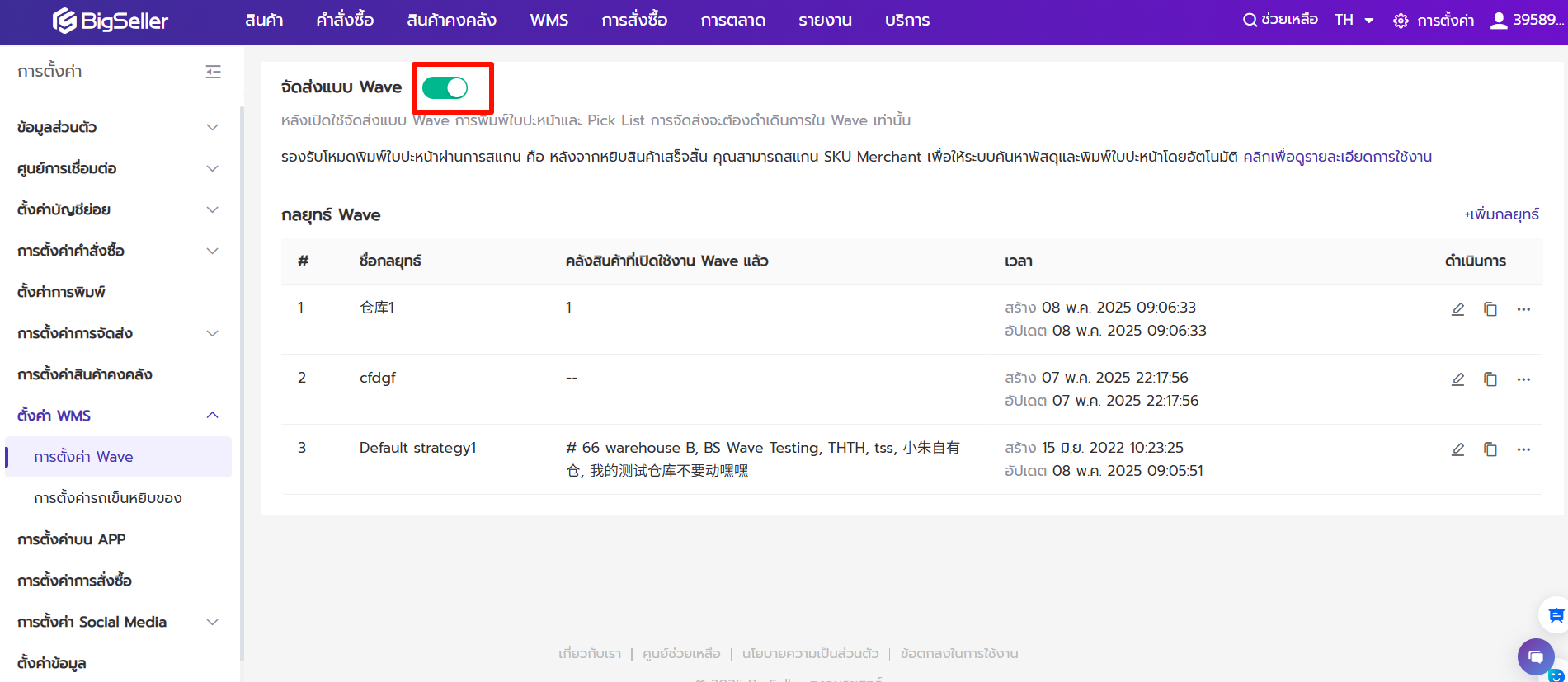
ขั้นตอนการจัดส่งแบบ Wave
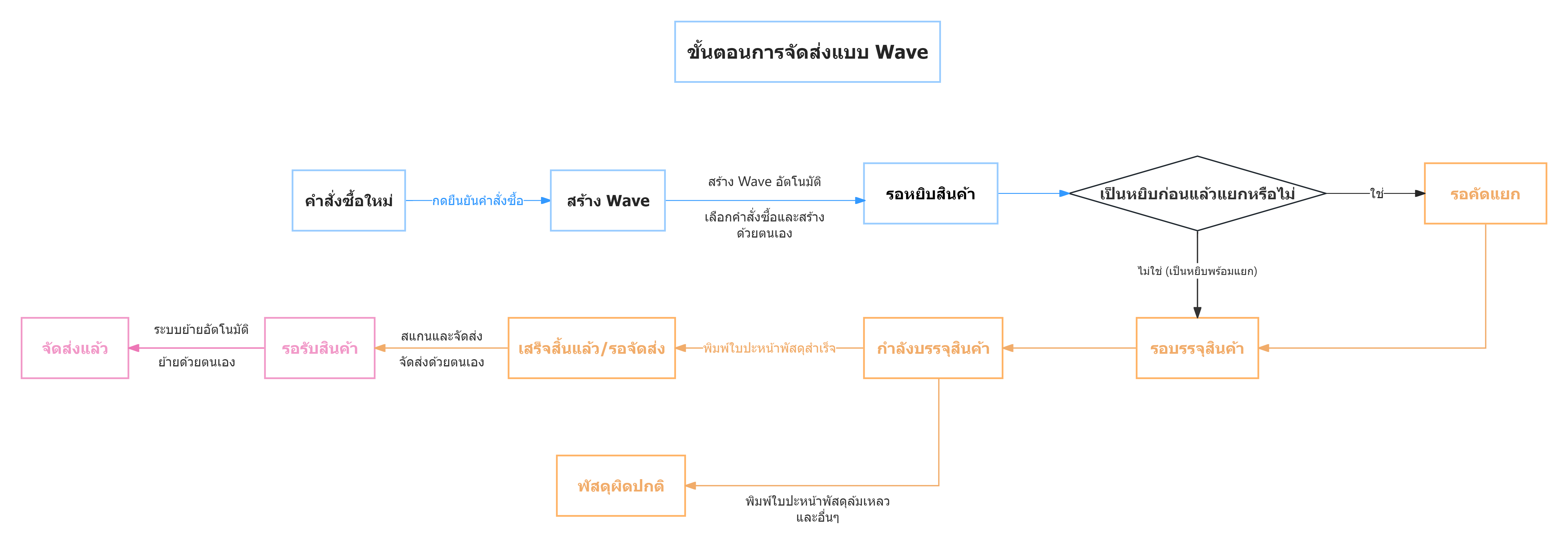
💡หมายเหตุ:
(1) ก่อนที่คำสั่งซื้อถูกย้ายไปที่หน้า Wave คุณต้องกดยืนยันคำสั่งซื้อที่เมนู "คำสั่งซื้อ" >"การจัดการคำสั่งซื้อ" > สถานะ "คำสั่งซื้อใหม่" ก่อน
(2) ระบบรองรับการพิมพ์ใบปะหน้าพัสดุในสถานะ【รอหยิบสินค้า】【รอบรรจุสินค้า】【กำลังบรรจุสินค้า】(คำเตือน: การพิมพ์ใบปะหน้าพัสดุในงาน Wave จะไม่เปลี่ยนแปลงสถานะของงาน Wave)
1. การตั้งค่า Wave
ปัจจุบันรองรับการเปิดฟังก์ชันการจัดส่งแบบ Wave ตามคลังสินค้า ซึ่งช่วยลดอุปสรรคในการใช้ฟังก์ชัน Wave ของผู้ใช้และตอบสนองต่อความต้องการประสิทธิภาพการจัดส่งสินค้าของคลังสินค้าต่างๆเมื่อคลังสินค้าถูกเปิดใช้งานฟังก์ชัน Wave คำสั่งซื้อที่จัดส่งจากคลังนั้นจะเข้าสู่ระบบ Wave หากคลังสินค้าใดไม่ได้เปิดใช้งานฟังก์ชัน Wave คำสั่งซื้อที่จัดส่งจากคลังนั้นจะเข้าสู่ระบบจัดการทั่วไปในเมนู【การจัดการคำสั่งซื้อ】
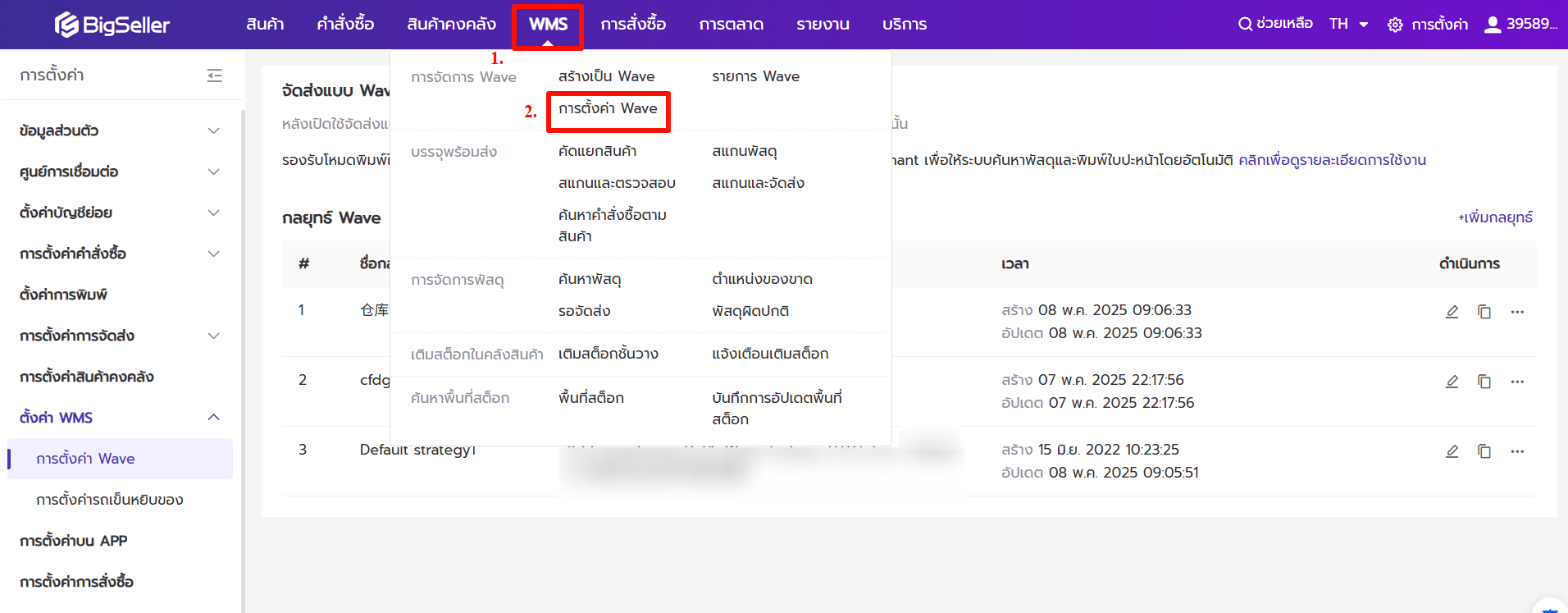
คุณสามารถตั้งค่ากลยุทธ์ Wave ตามคลังสินค้า
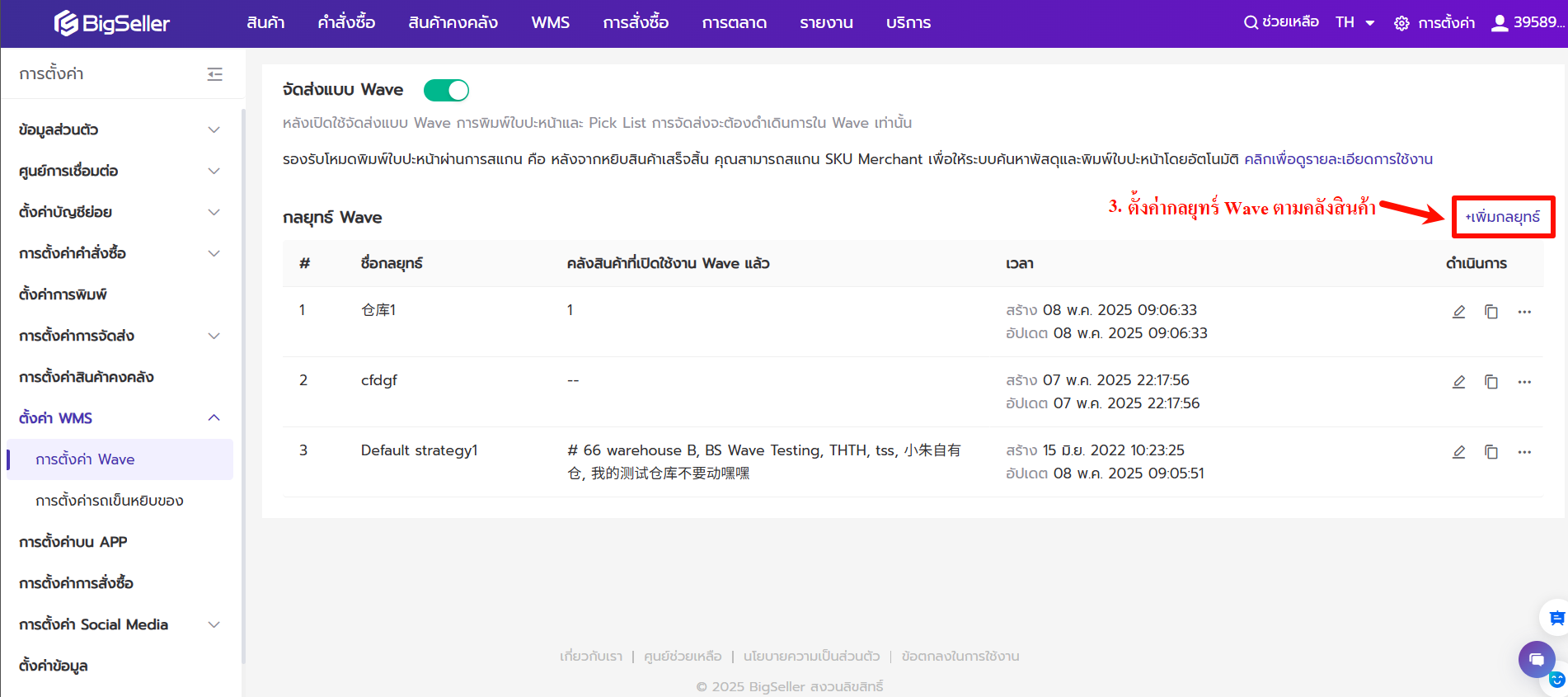
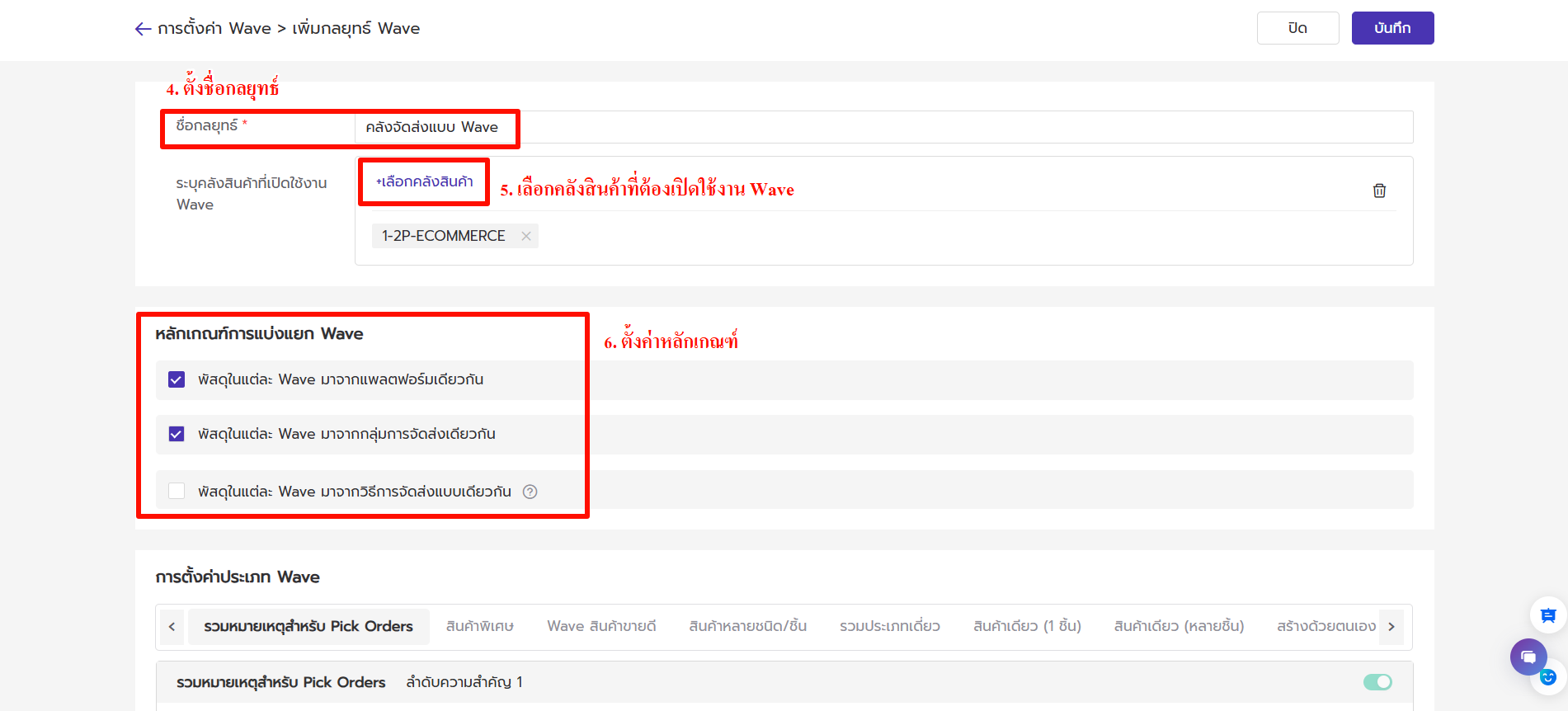
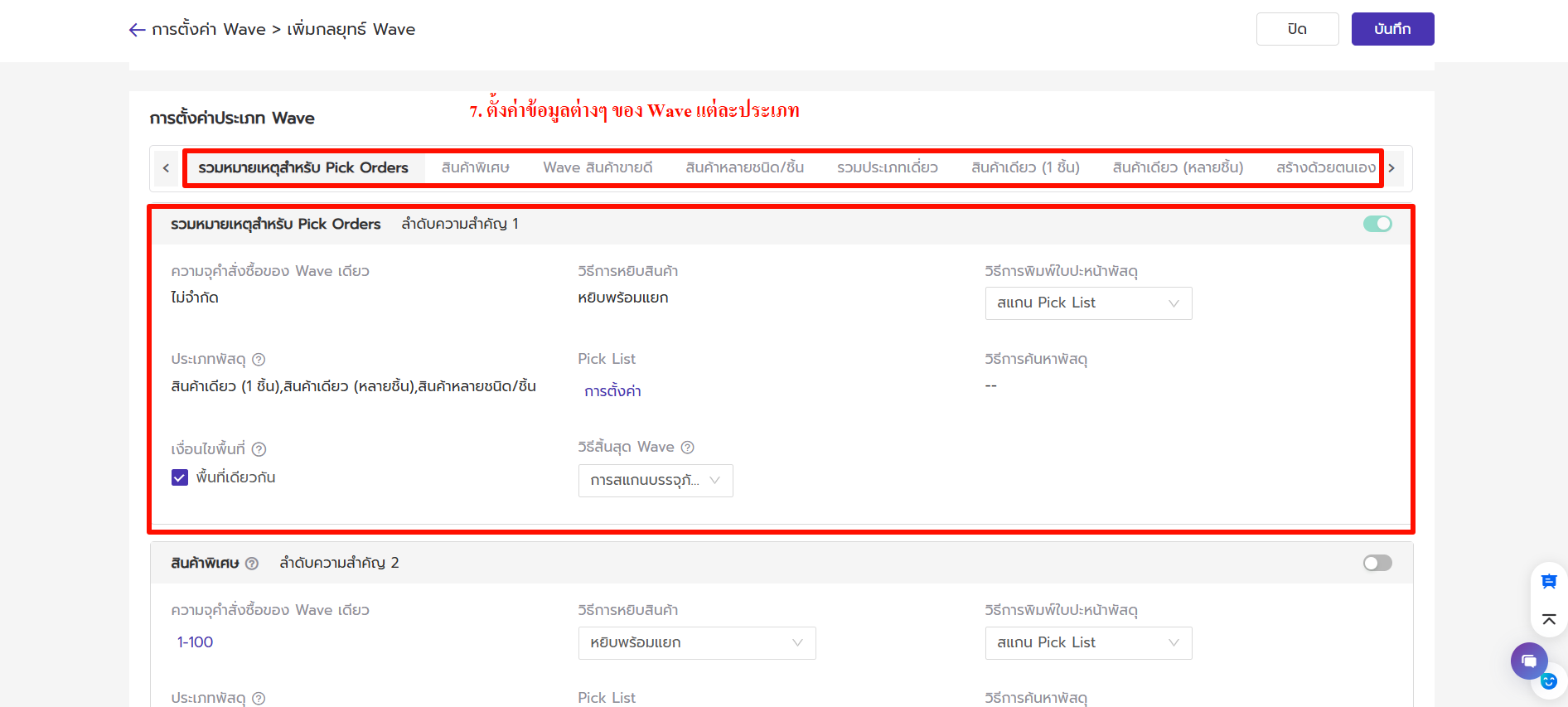
หลังจากเปิด Wave แล้ว สถานะ "กำลังดำเนินการ" จะเปลี่ยนเป็น "กำลังจัดส่ง"
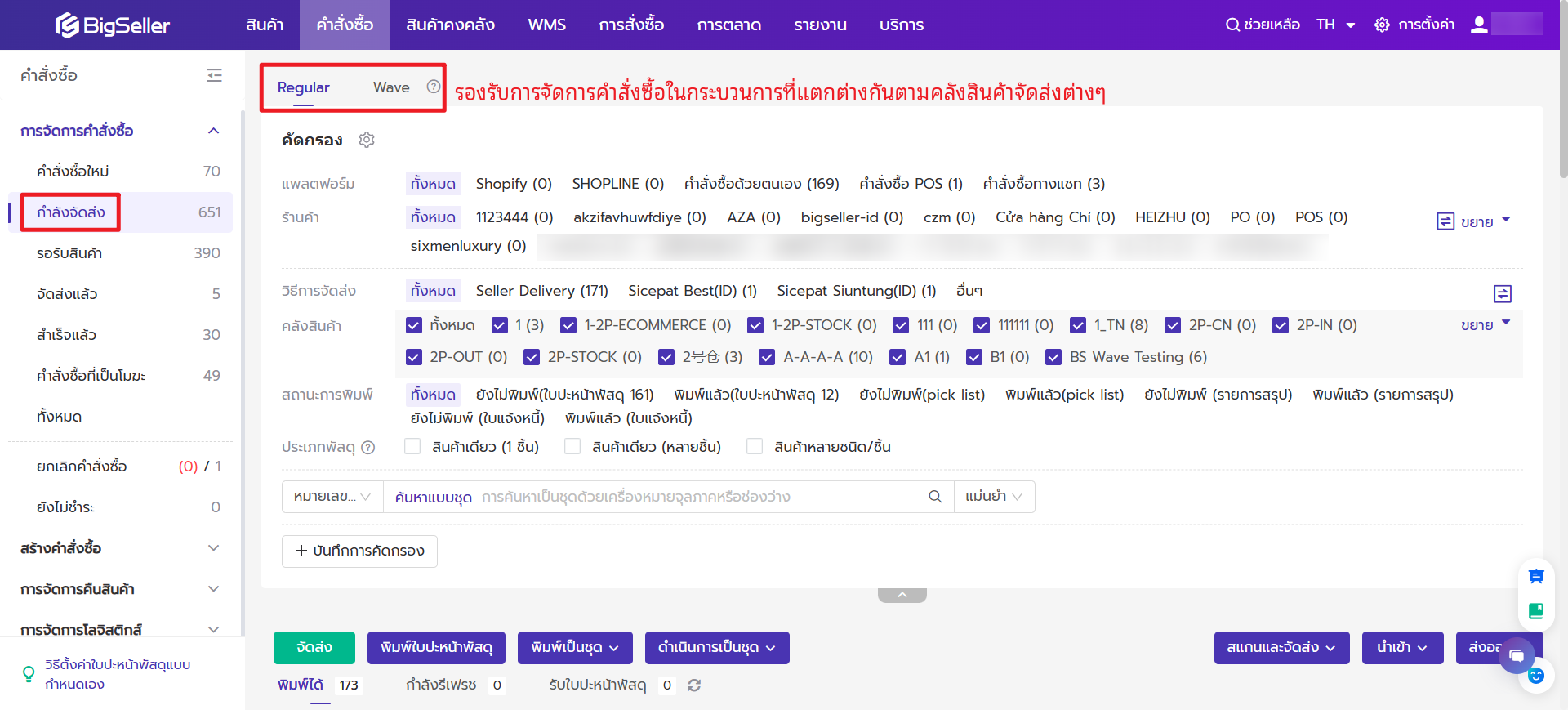
【การตั้งค่าใบ Pick List ของ Wave】
ระบบมีประเภทพัสดุที่หลากหลายและแตกต่างกัน คุณสามารถตั้งค่ารูปแบบใบ Pick List ตามความต้องการได้ โดยคลิกที่ "การตั้งค่า" เพื่อข้ามไปยังหน้าการตั้งค่า
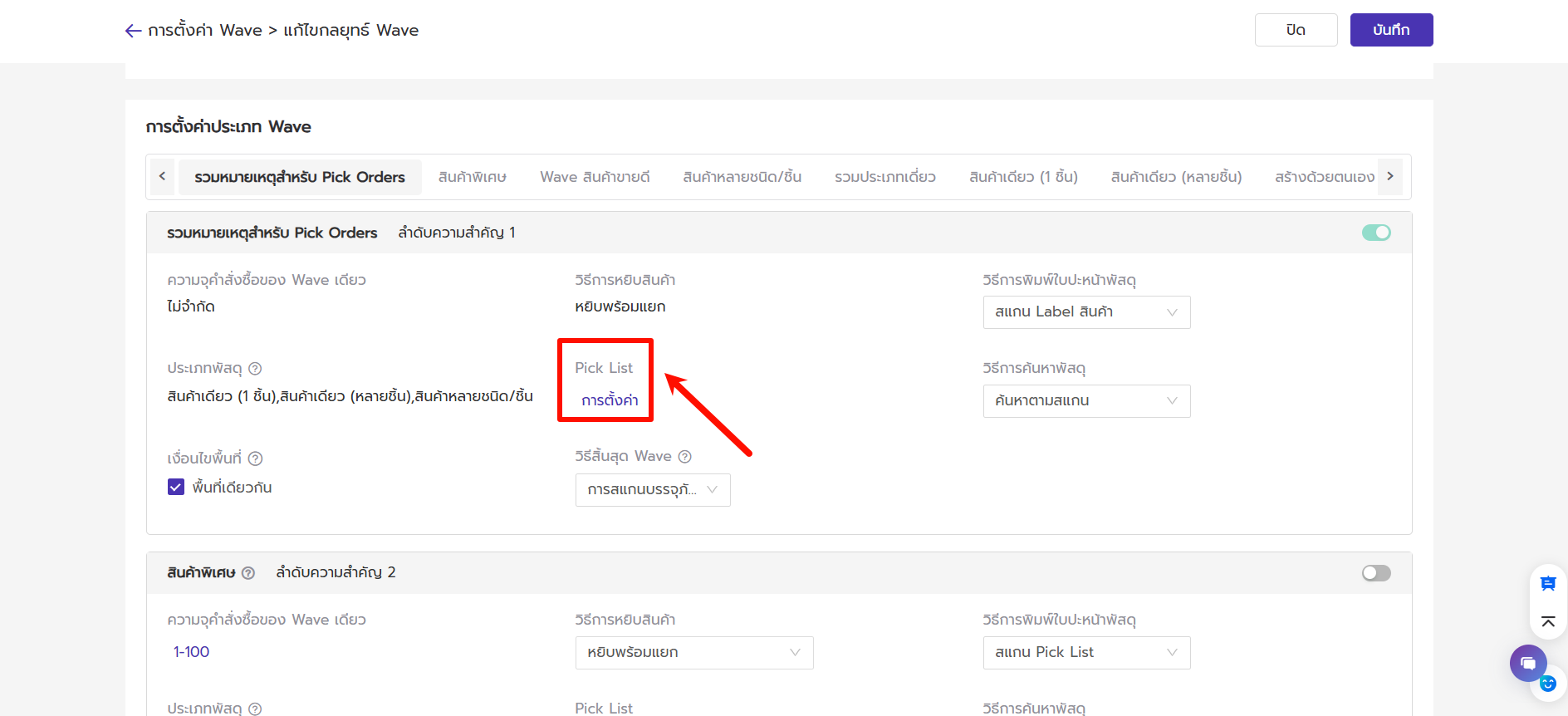
💡 หมายเหตุ:
1) ประเภทพัสดุที่เป็น รวมหมายเหตุสำหรับ Pick Orders จะมีลำดับความสำคัญสูงสุด ระบบจะทำการสร้าง Wave ของแระเภทนี้โดยอัตโนมัติก่อน
2) สินค้าพิเศษ: หมายถึง SKU Merchant ที่ระบุจะถูกสร้างเป็น Wave สินค้าพิเศษ เช่น: หากเลือก SKU Merchant ที่ระบุไว้มี 5 รายการ เมื่อคำสั่งซื้อมีข้อมูล SKU ใดๆ ใน 5 รายการนั้น การคลิกเพื่อสร้าง Wave จะทำให้ระบบเลือกประเภท Wave นั้นโดยอัตโนมัติ
【การตั้งค่าวิธีสิ้นสุด Wave】
1) สิ้นสุดการสแกนพัสดุ:หมายถึงสิ้นสุด Wave หลังสิ้นสุดการสแกนพัสดุ
2) การหยิบสินค้าเสร็จสมบูรณ์:สำหรับ PC หมายถึงการพิมพ์ใบ Pick List เสร็จสมบูรณ์ สำหรับ APP หมายถึงการหยิบสินค้าของ Wave สิ้นสุดแล้ว
3) การพิมพ์ใบปะหน้าเสร็จสมบูรณ์:หมายถึงสิ้นสุด Wave โดยอัตโนมัติเมื่อการพิมพ์ใบปะหน้าทั้งหมดเสร็จสมบูรณ์ โดยสามารถเลือกพิมพ์ Wave ได้สูงสุด 20 รายการต่อครั้ง
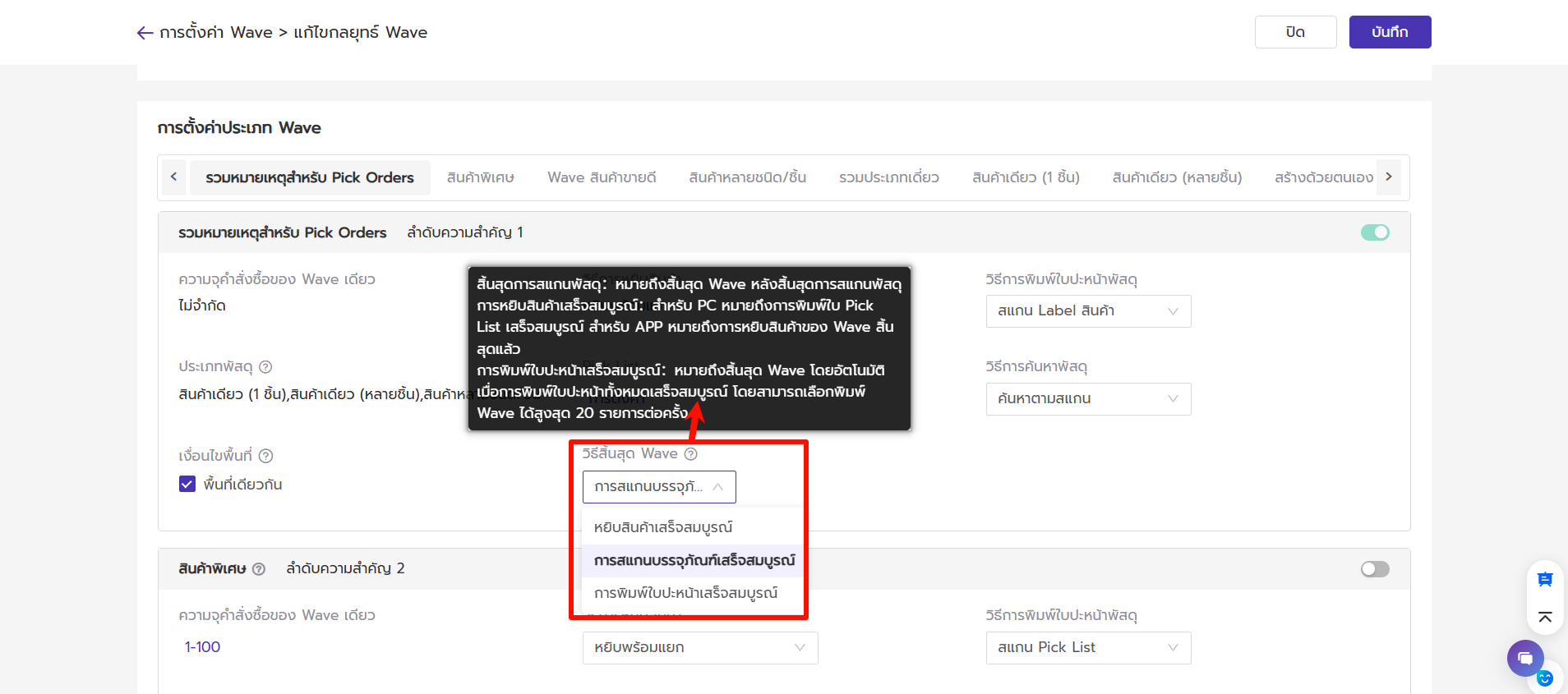
2. สร้างเป็น Wave
วิธีการสร้างเป็น Wave มี 2 วิธี คือ สร้างเป็น Wave อัตโนมัติ และ สร้างเป็น Wave ด้วยการเลือกคำสั่งซื้อด้วยตนเองหลังจากสร้าง Wave เรียบร้อย Wave จะถูกย้ายไปที่เมนู "รายการ Wave"
👉1) กรณีสร้างเป็น Wave อัตโนมัติ
ไปที่เมนู "Wave" > "สร้างเป็น Wave" > กด "สร้าง" ระบบจะแบ่งคำสั่งซื้อตามประเภท Wave ว่าคำสั่งซื้อควรอยู่ใน Wave ประเภทไหน แล้วคุณสามารถเลือกประเภท Wave เพื่อให้ระบบสร้าง Wave อัตโนมัติได้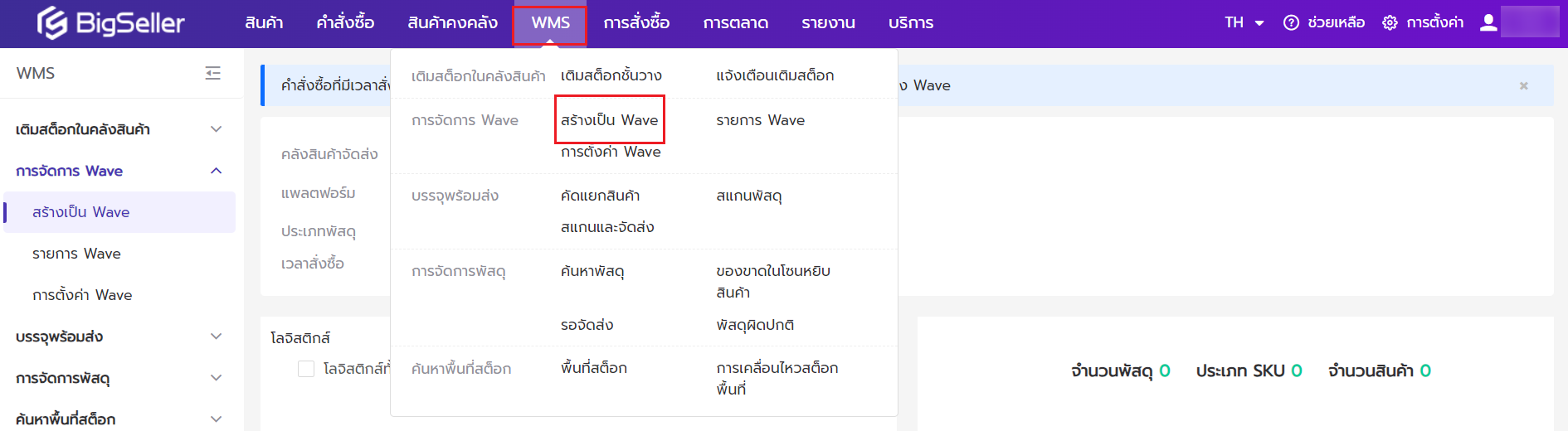
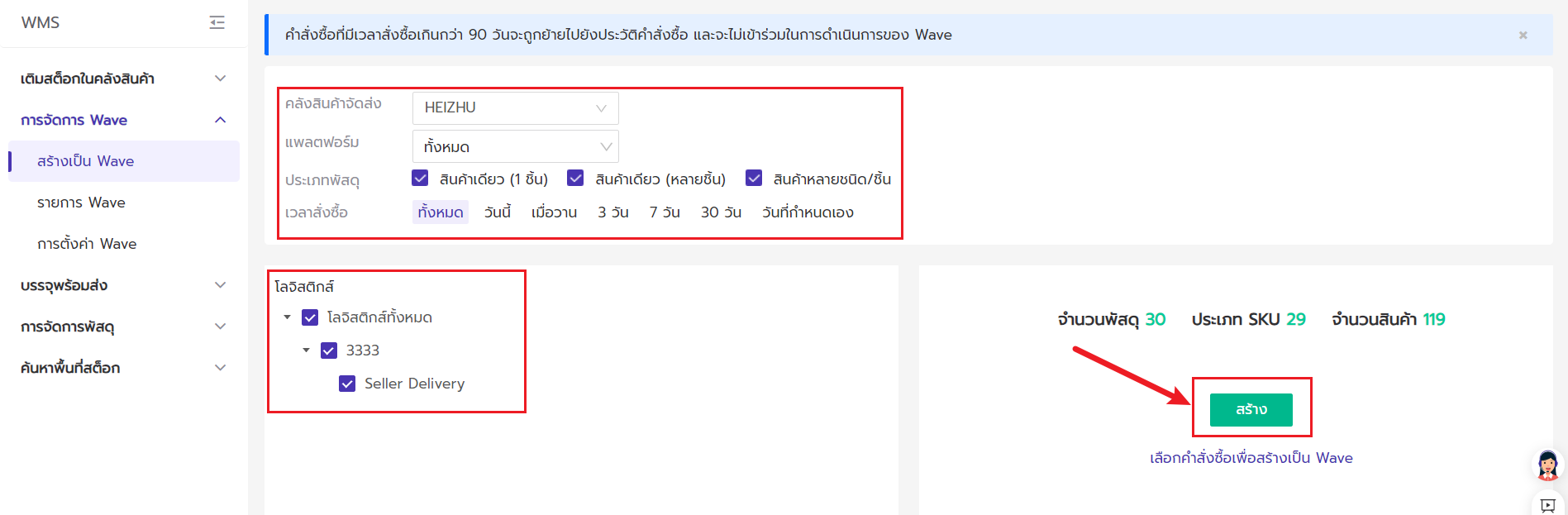
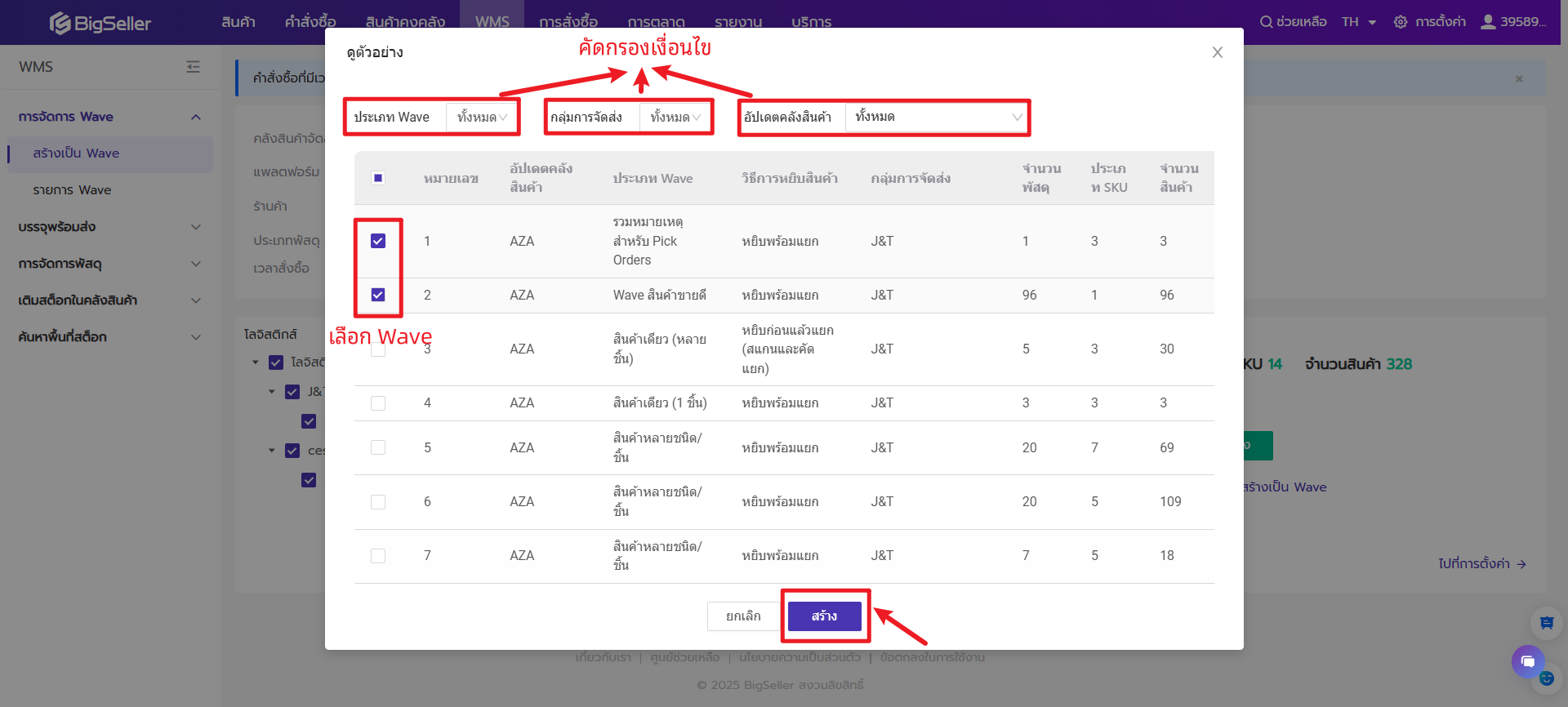
👉2) สร้างเป็น Wave ด้วยการเลือกคำสั่งซื้อเอง

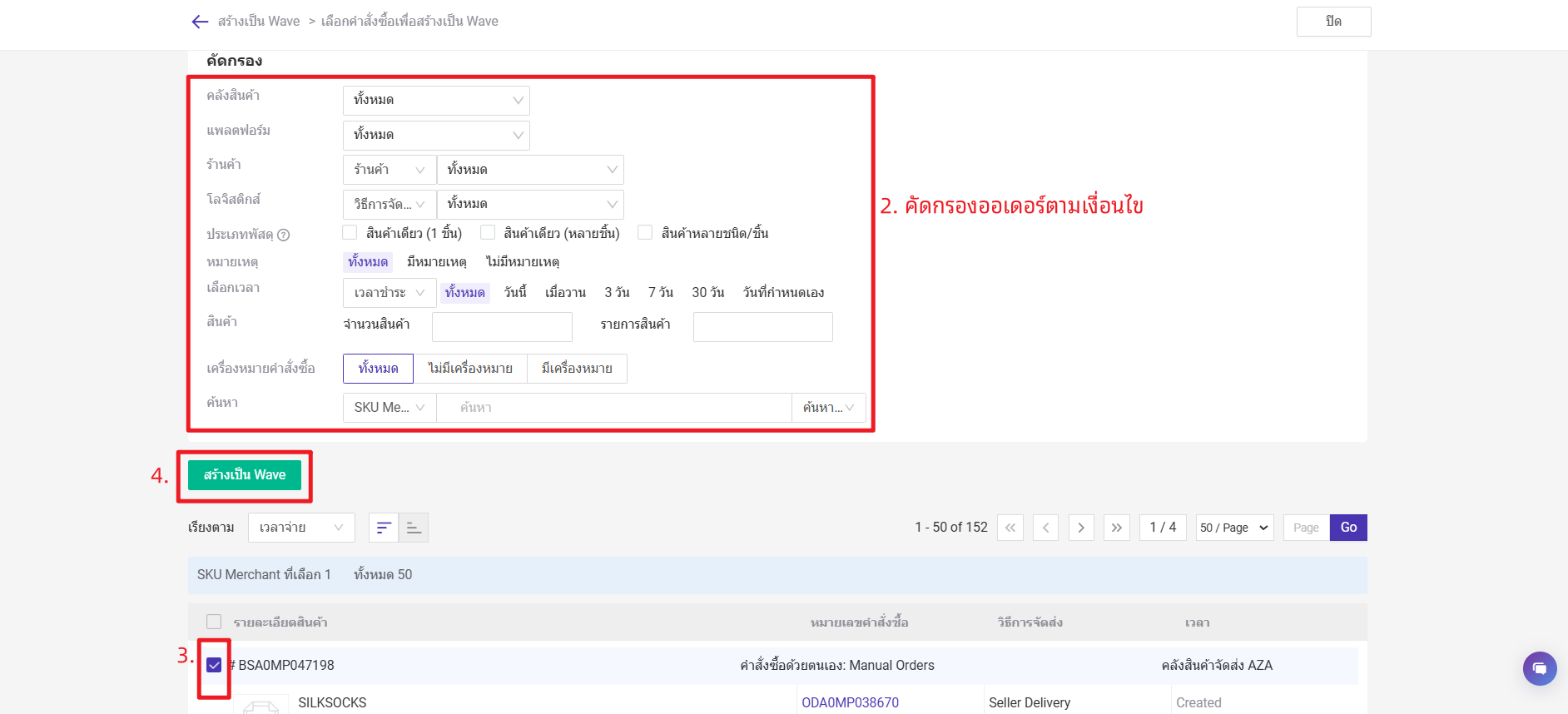
หมายเหตหุ: คุณสามารถคัดกรองคำสั่งซื้อแบบ Next Day Delivery (NDD) สำหรับ TikTok ได้ หากผู้ขายจัดส่งคำสั่งซื้อแบบ NDD ภายในเวลาที่กำหนดโดยแพลตฟอร์ม ผู้ขายจะได้รับสิทธิพิเศษจากแพลตฟอร์ม ทั้งนี้ คุณสามารถคัดกรองเวลาจัดส่ง NDD ได้ตามต่อไปนี้
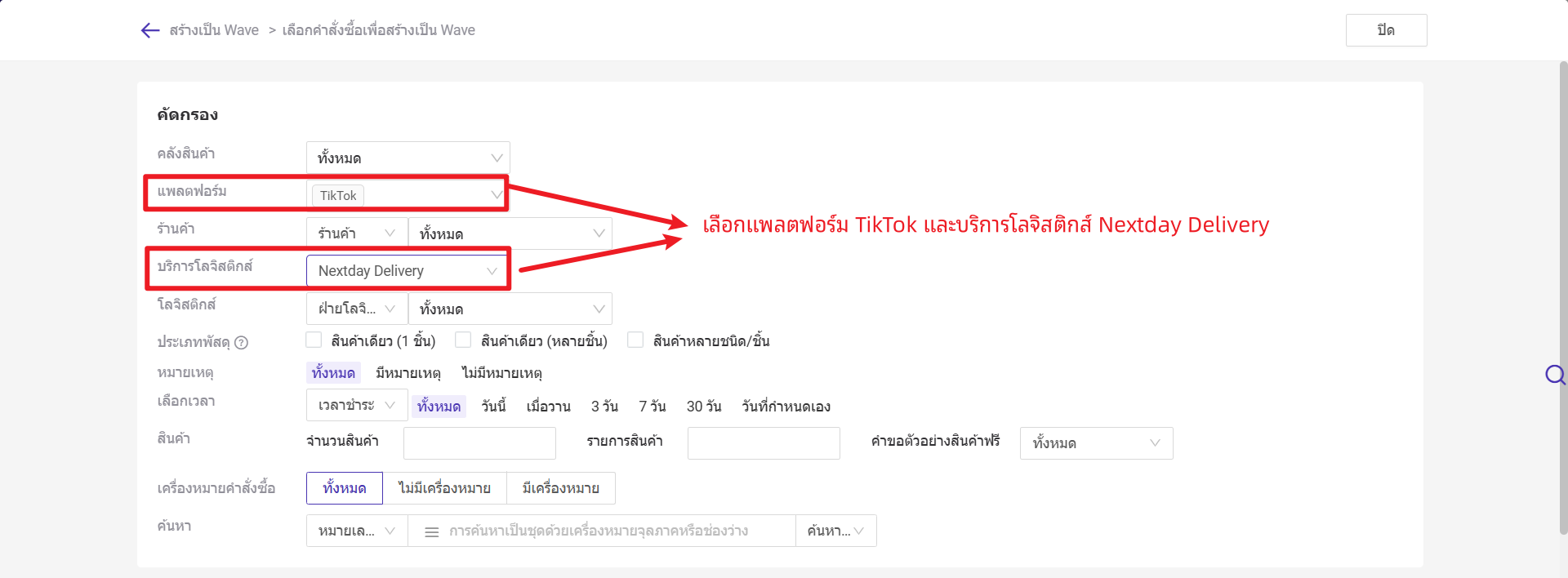
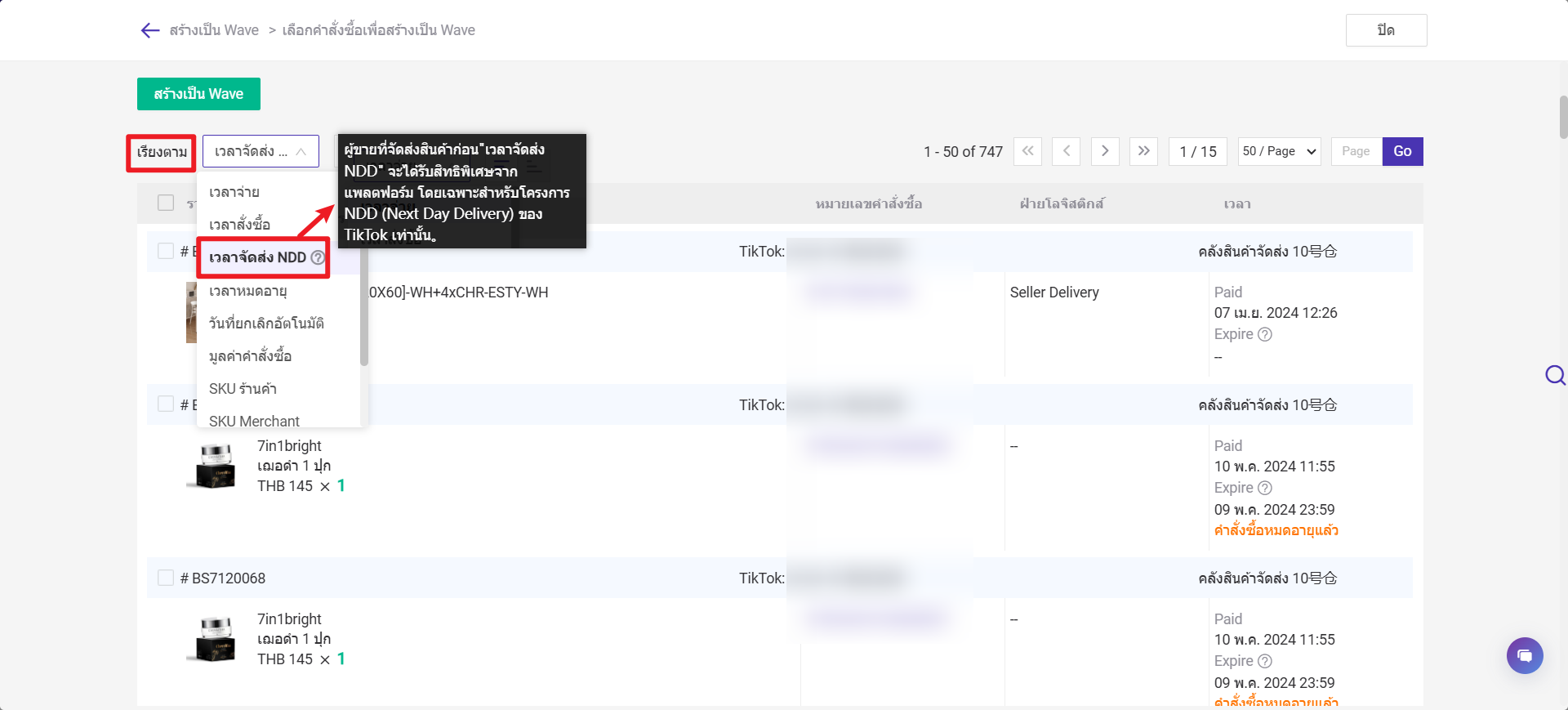
3. พิมพ์ Pick List
หลังจากพิมพ์ใบ Pick List คุณสามารถกลับไปหน้าเดิมแล้วกดปุ่ม "ทำเครื่องหมายว่าพิมพ์แล้ว" และ Wave จะถูกย้ายไปที่ "บรรจุพร้อมส่ง" > "สแกนพัสดุ"💡หมายเหตุ: หากได้เลือกวิธีการหยิบสินค้า เป็น "หยิบก่อนแล้วแยก (สแกนและคัดแยก)" สำหรับ Wave สินค้าพิเศษ, สินค้าหลายชนิด/ชิ้น, รวมประเภทเดี่ยว, สินค้าเดียว(หลายชิ้น), สร้างด้วยตนเอง Wave ดังกล่าวจะถูกย้ายไปที่รายการ "คัดแยกสินค้า"
คุณสามารถตั้งค่าเทมเพลต Pick List ว่าจะแสดงข้อมูลอะไรบ้างตามความต้องการ กดที่นี่เพื่ออ่านรายละเอียด
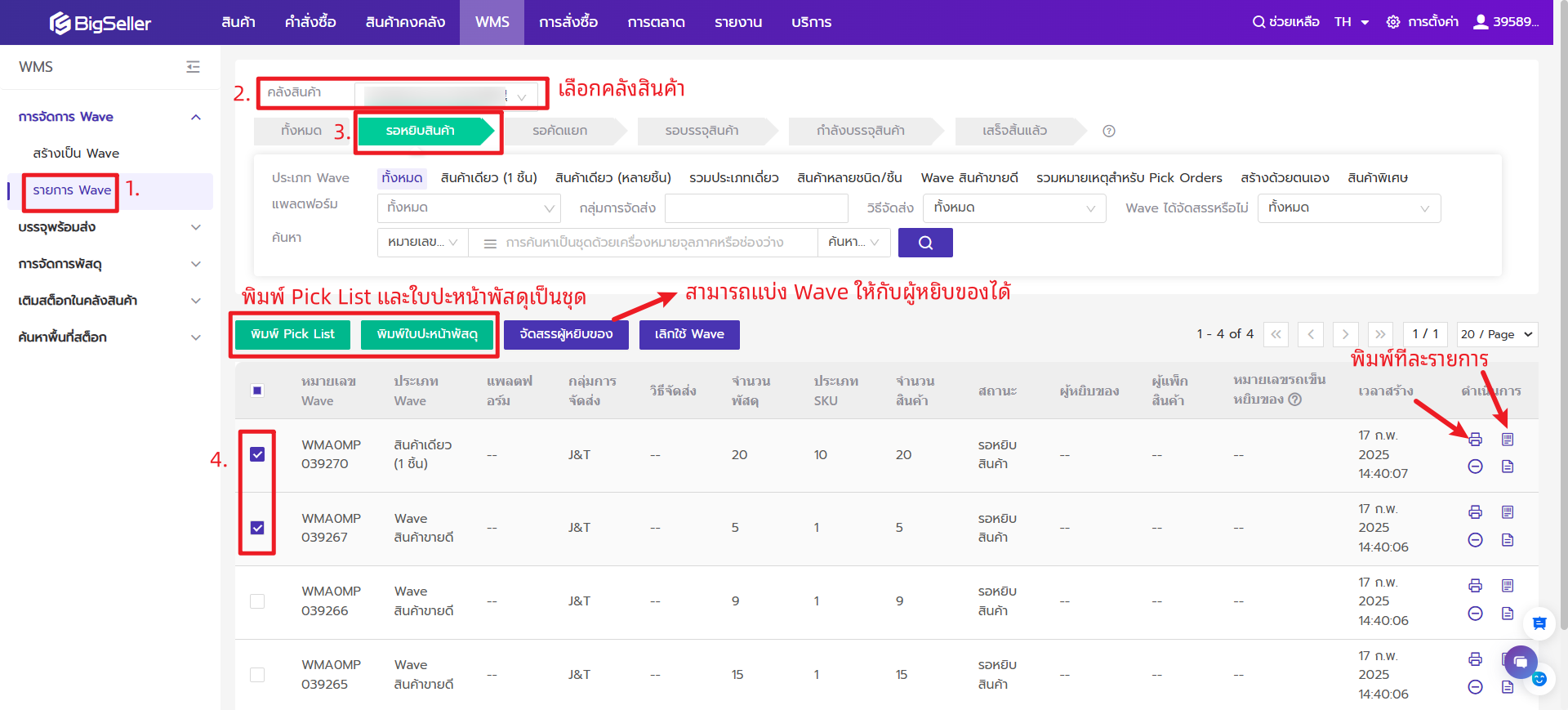

💡หมายเหตุ: คุณสามารถพิมพ์ใบปะหน้าได้ที่สถานะ "รอหยิบสินค้า" "รอบรรจุสินค้า" "กำลังบรรจุสินค้า" "เสร็จสิ้นแล้ว" และการพิมพ์ใบปะหน้าพัสดุจะไม่เปลี่ยนแปลงสถานะของ Wave
4. จัดสรรผู้หยิบของ
เลือก Wave และคลิก "จัดสรรผู้หยิบของ" คุณจะสามารถระบุพนักงานหยิบของคนไนหให้จัดการ Wave ที่เกี่ยวข้องได้รองรับการจัดสรรผู้หยิบของตาม Wave ด้วยตนเอง หากคุณเป็นบัญชีย่อย คุณจะไม่มีปุ่ม "จัดสรรผู้หยิบของ" กรุณาติดต่อบัญชีหลักเพื่อเปิดสิทธิ์
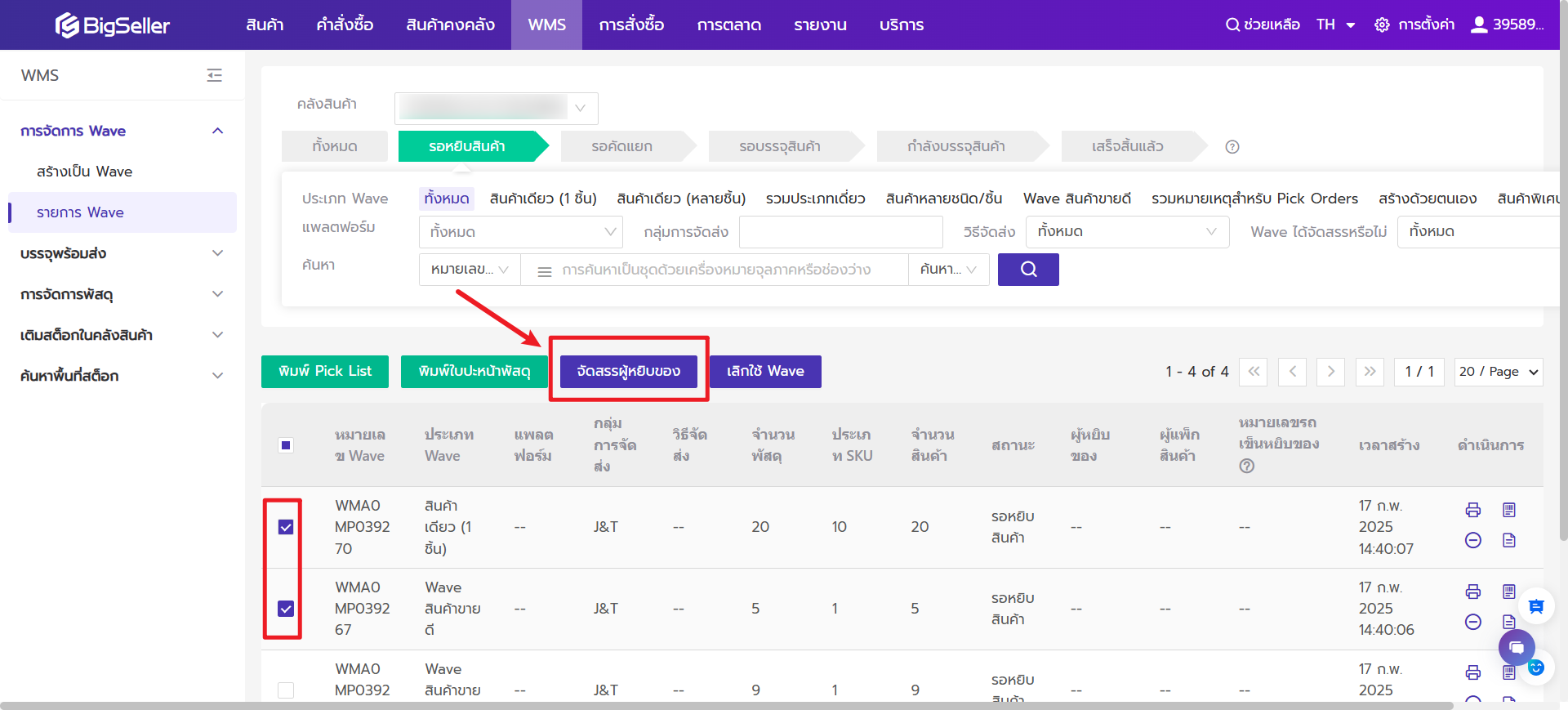
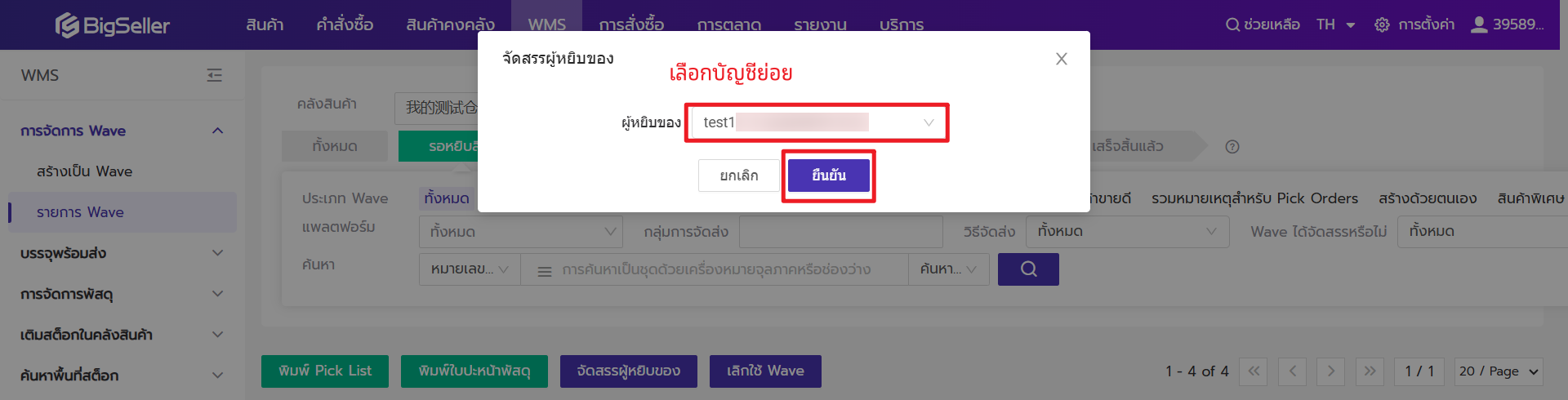
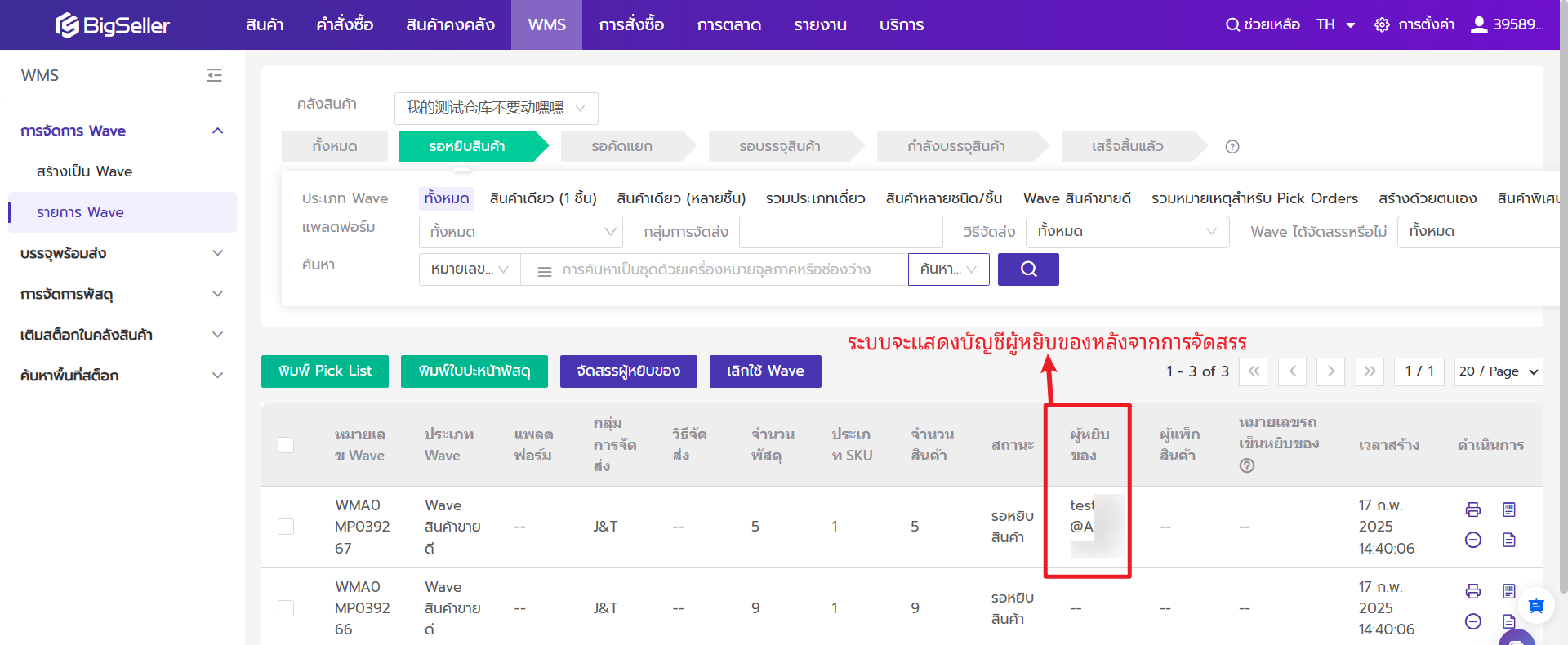
หากใช้ APP BigSeller ในการหยิบสินค้า ผู้หยิบของสามารถรับงาน Wave ได้โดยตรงจาก APP
เข้าสู่หน้า Wave Picking > คลิกที่ "รอการรับ" > เลือก Wave ที่ต้องการรับ > กรอก/สแกนหมายเลขรถเข็นหยิบของ > เริ่มทำงาน
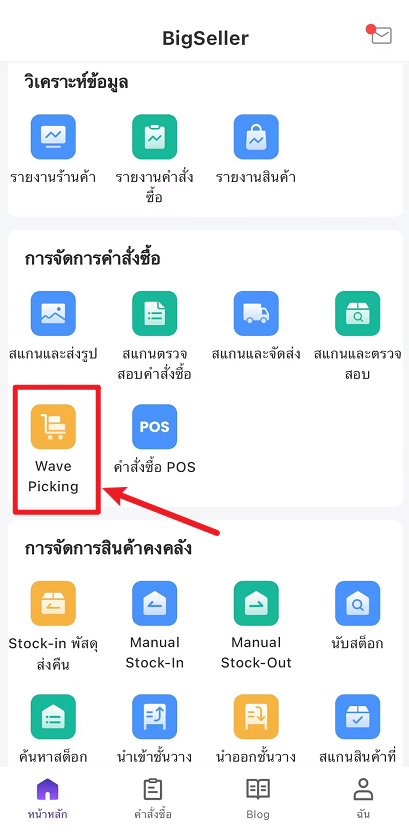
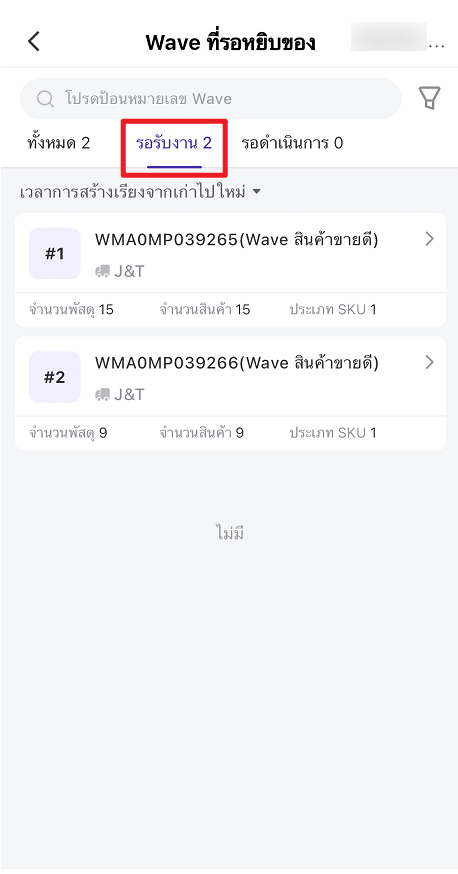
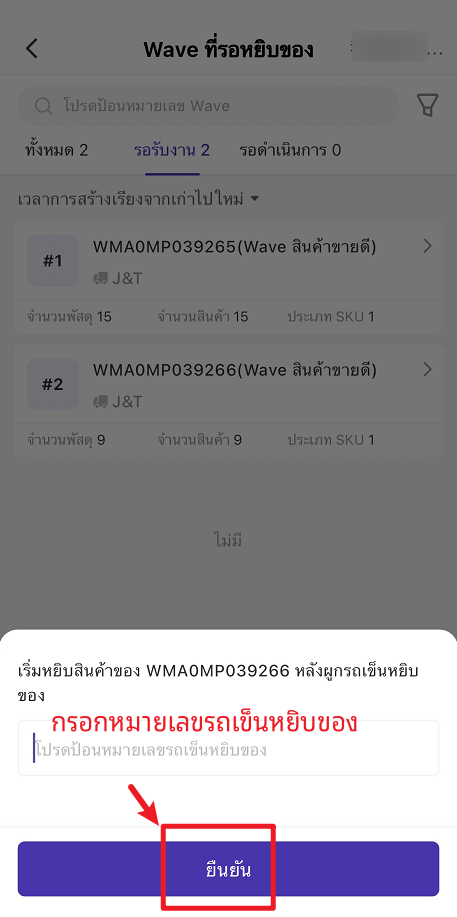
5. คัดแยกสินค้า
หลังจากพิมพ์ Pick List และทำเครื่องหมายว่าพิมพ์แล้ว Wave ประเภท สินค้าพิเศษ, สินค้าหลายชนิด/ชิ้น, รวมประเภทเดี่ยว, สินค้าเดียว(หลายชิ้น), สร้างด้วยตนเอง จะถูกย้ายไปที่สถานะ "คัดแยกสินค้า" และ Wave ประเภทอื่นๆ จะดำเนนิการถึงขั้นตอนสแกนพัสดุโดยตรง (สามารถข้ามไปยังข้อที่ 6 โดยตรง)วิธีหยิบสินค้าแบ่งเป็น หยิบพร้อมแยก และ หยิบก่อนแล้วแยก
- หยิบพร้อมแยก: ผู้หยิบสินค้าจะต้องใช้รถเข็นหยิบที่มีตะกร้าในคลังเพื่อหยิบสินค้าจากตำแหน่งชั้นวาง และในขณะเดียวกันจะต้องหยิบจำนวน SKU ที่ระบุอย่างถูกต้องลงในตะกร้าของรถเข็นหยิบของให้ตรงกับคำสั่งซื้อ
- หยิบก่อนแล้วแยก: หยิบสินค้าของคำสั่งซื้อทั้งหมดมารวมกันก่อน จากนั้นจึงทำการคัดแยกสินค้าตามคำสั่งซื้อที่เกี่ยวข้อง วิธีนี้เหมาะสำหรับโกดังที่มีพื้นที่ขนาดใหญ่และคำสั่งซื้อจำนวนมาก ช่วยเพิ่มประสิทธิภาพในการทำงานให้มากขึ้น
1) หากสินค้าของคุณไม่มี Label และสแกนไม่ได้ คุณสามารถเลือก "หยิบก่อนแล้วแยก (คัดแยกด้วยตนเอง)" ขั้นตอนจะเหมือนแบบ "หยิบพร้อมแยก"
2) หากสินค้าของคุณมี Label คุณสามารถเลือก "หยิบก่อนแล้วแยก (สแกนและคัดแยก)" Wave ที่เกี่ยวข้องจะถูกย้ายเข้าไปยังรายการ "บรรจุพร้อมส่ง" > "คัดแยกสินค้า" เพื่อทำการคัดแยกสินค้า
🔎เมื่อใช้วิธีหยิบก่อนแล้วแยก (สแกนและคัดแยก) จะต้องเลือกว่าจะ คัดแยกทีละชิ้น หรือ คัดแยกตาม SKU
👉A. คัดแยกทีละชิ้น: ในการคัดแยกสินค้าของ Wave ไม่ว่าสินค้า (SKU) นี้จะมีจำนวนกี่ชิ้น เมื่อสแกนสินค้าจะต้องสแกนทีละชิ้น โดยการสแกนแต่ละครั้งจะเพิ่มจำนวนขึ้นทีละชิ้น
เหมาะสมกับ: การคัดแยกสินค้าจำนวนน้อยหรือสินค้าชิ้นเดียว หรือในกรณีที่ต้องการตรวจสอบความถูกต้องของสินค้าอย่างละเอียด
👉B. คัดแยกตาม SKU: เมื่อสินค้ามีจำนวนหลายชิ้น เมื่อสแกนสินค้าชิ้นใดชิ้นหนึ่งใน Wave จำนวนสินค้าทั้งหมดของรายการนี้จะถูกคัดแยกเสร็จทีเดียว โดยไม่จำเป็นต้องสแกนทีละชิ้น ผู้คัดแยกเพียงแค่ใส่สินค้าลงในตะกร้าตามที่ระบบแจ้งเตือน
เหมาะสมกับ: การคัดแยกสินค้าจำนวนมาก ซึ่งช่วยเพิ่มประสิทธิภาพและลดขั้นตอนในการทำงาน เหมาะสำหรับการจัดการสินค้าหลายชิ้นในคราวเดียว
ยกตัวอย่างเช่น: 1 Wave มีประเภท SKU 100 ประเภท และในนี้มี 1 SKU มีจำนวน 10 ชิ้น เมื่อสแกน 1 ชิ้นของ SKU นี้ ระบบจะทำการคัดแยกสินค้าทั้งหมดในรายการนี้เสร็จทันที โดยไม่จำเป็นต้องสแกน 10 ครั้ง เพียงแค่ใส่สินค้าลงในตะกร้าตามที่ระบบแจ้งเตือน
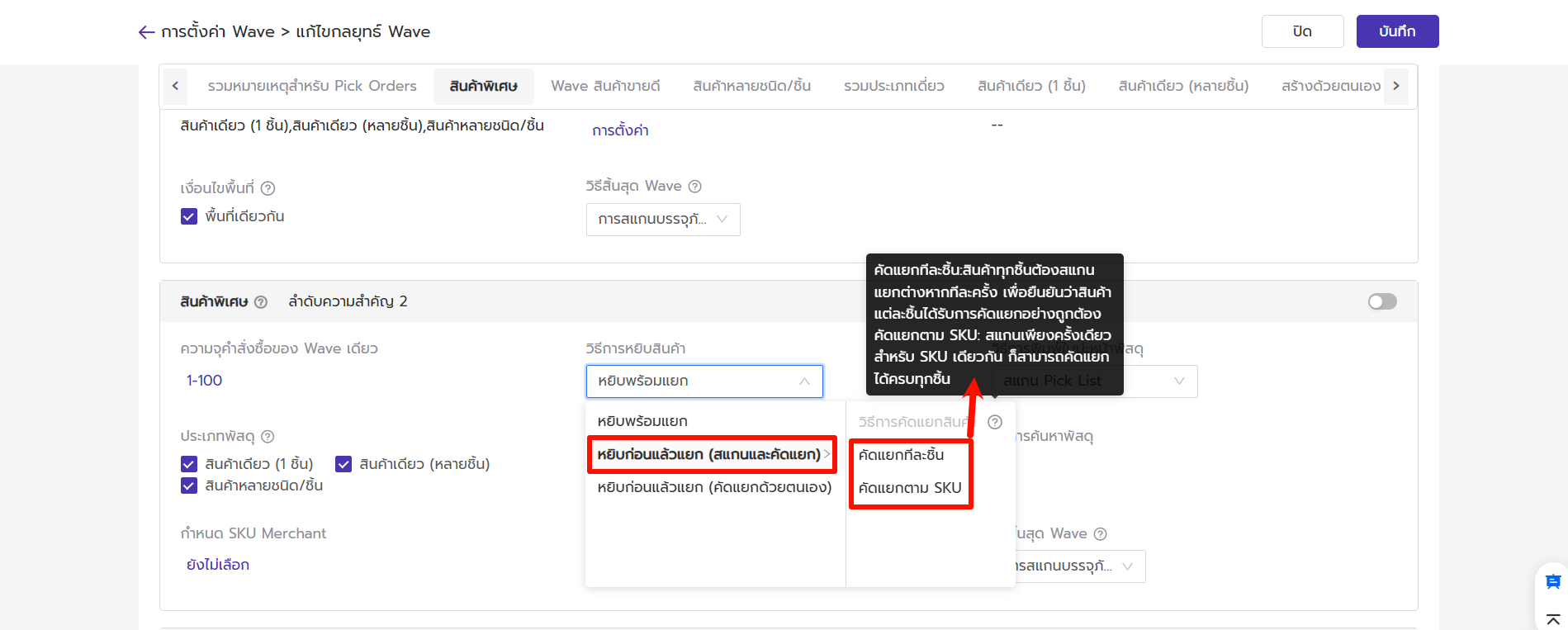
✅หากคุณเลือก "หยิบพร้อมแยก" หรือ "หยิบก่อนแล้วแยก (คัดแยกด้วยตนเอง)" หลังจากหยิบสินค้าเสร็จ งาน Wave จะถูกย้ายจากสถานะ "รอหยิบสินค้า" ไปยัง "รอบรรจุสินค้า" คุณสามารถข้ามขั้นตอนคัดแยกสินค้าส่วนนี้ไปและทำตามขั้นตอนถัดไปได้
✅หากคุณเลือก "หยิบก่อนแล้วแยก (สแกนและคัดแยก)" หลังจากหยิบสินค้าเสร็จ คำสั่งซื้อจะเข้าสู่สถานะ "คัดแยกสินค้า" และงาน Wave จะต้องผ่านการแยกสินค้าครั้งที่สอง

1. ไปที่ WMS > บรรจุพร้อมส่ง > คัดแยกสินค้า
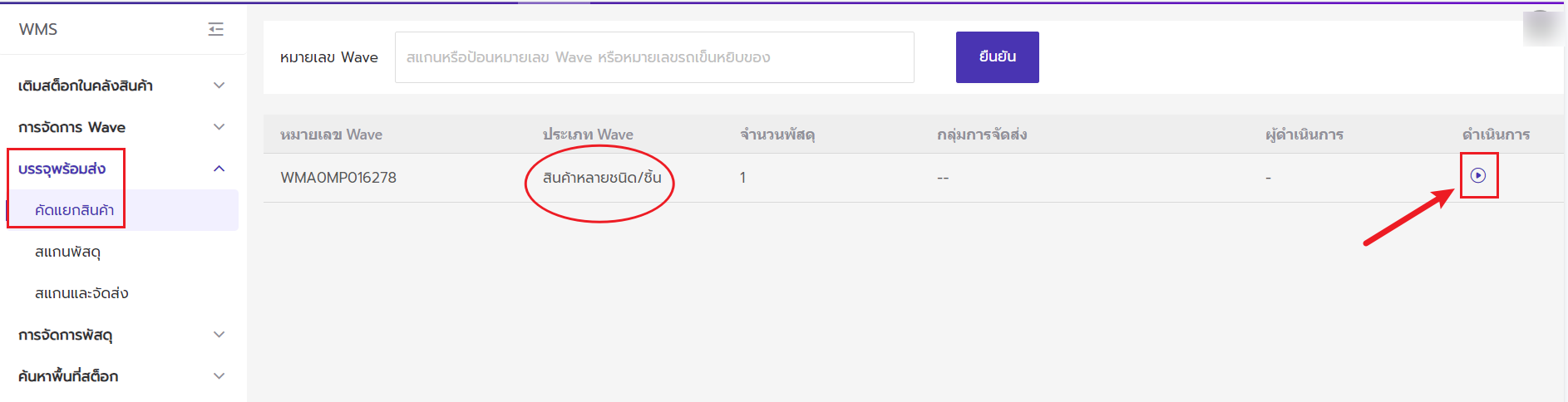
2. สแกนหรือกรอก SKU Merchant/GTIN หรือรหัสสินค้า
3. เมื่อสแกนสินค้า ตะกร้าที่มีสินค้านั้นจะเปลี่ยนเป็นสีส้มทันที และระบบจะแจ้งให้วางสินค้าตามจำนวนที่ระบุในตะกร้าสีส้มที่เกี่ยวข้อง (ปัจจุบันระบบสั่งการด้วยเสียงรองรับ 5 ภาษา: ไทย จีน อังกฤษ เวียดนาม อินโดนีเซีย)
- หากเลือกวิธีการหยิบสินค้าเป็น หยิบก่อนแล้วแยก (สแกนและคัดแยก) > คัดแยกตาม SKU เมื่อสินค้าเดียวกันมีอยู่ในหลายตะกร้าหรือออเดอร์ คุณสามารถสแกนสินค้าครั้งเดียวแล้วหยิบสินค้าลงในตะกร้าที่เกี่ยวข้องได้
- เมื่อสแกนรายการสินค้าถัดไป ระบบจะอัปเดตความคืบหน้าของจำนวนสินค้าและออเดอร์ทันที เนื่องจากระบบไม่สามารถระบุได้ว่าคุณได้คัดแยกสินค้าลงในตะกร้าจริงแล้วหรือไม่ จึงต้องรอให้คุณสแกนรายการสินค้าถัดไป ระบบจึงจะสามารถระบุได้ว่าคุณได้ทำการคัดแยกสินค้านั้นเสร็จสิ้นแล้ว จำนวนทั้งหมดของ SKU = คัดแยกแล้ว + ยังไม่คัดแยก
4. หากตั้งค่าเป็น "คัดแยกตาม SKU" และวิธีการพิมพ์ใบปะหน้าพัสดุ คือ "สแกน Pick List" ระบบจะพิมพ์ใบปะหน้าพัสดุหลังคัดแยกสินค้าทั้ง Wave ให้เรียบร้อย
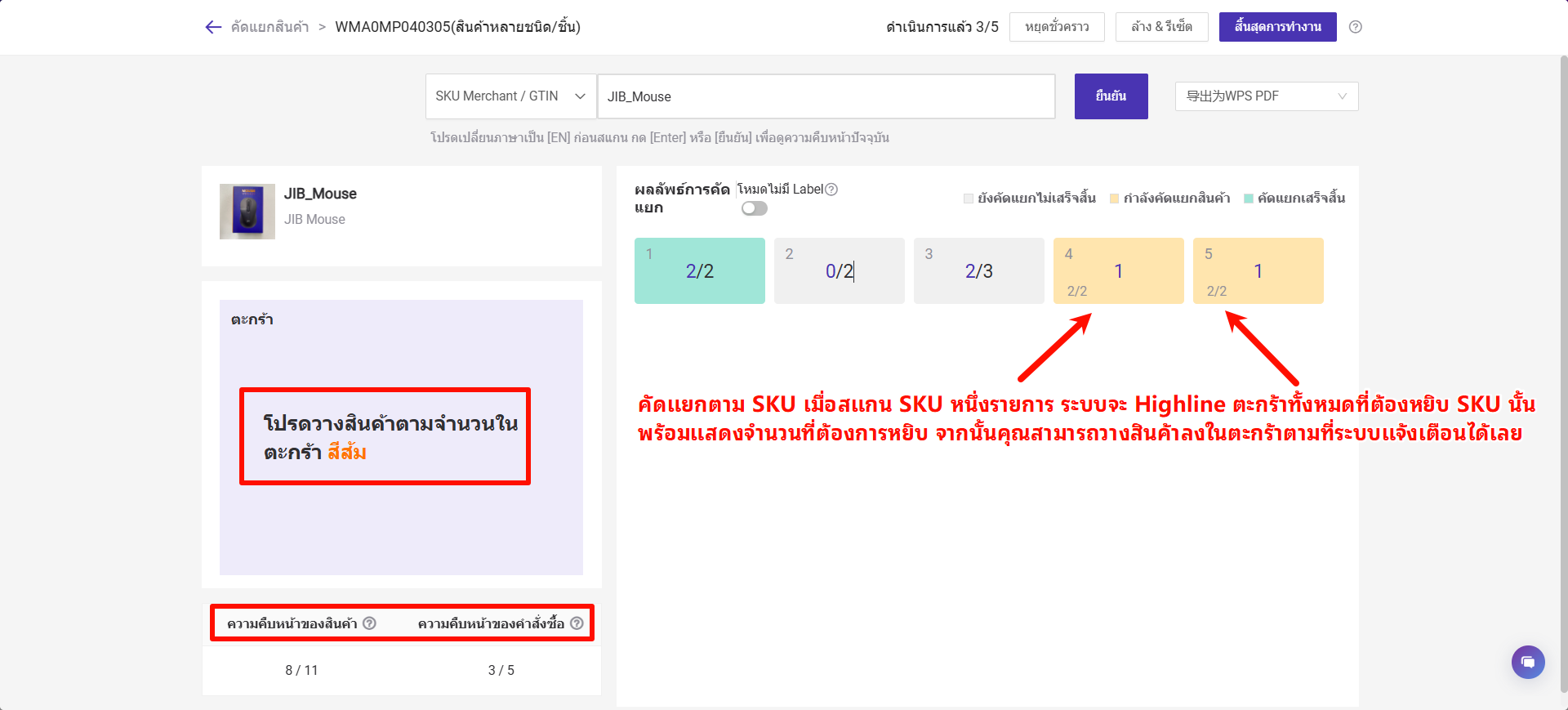
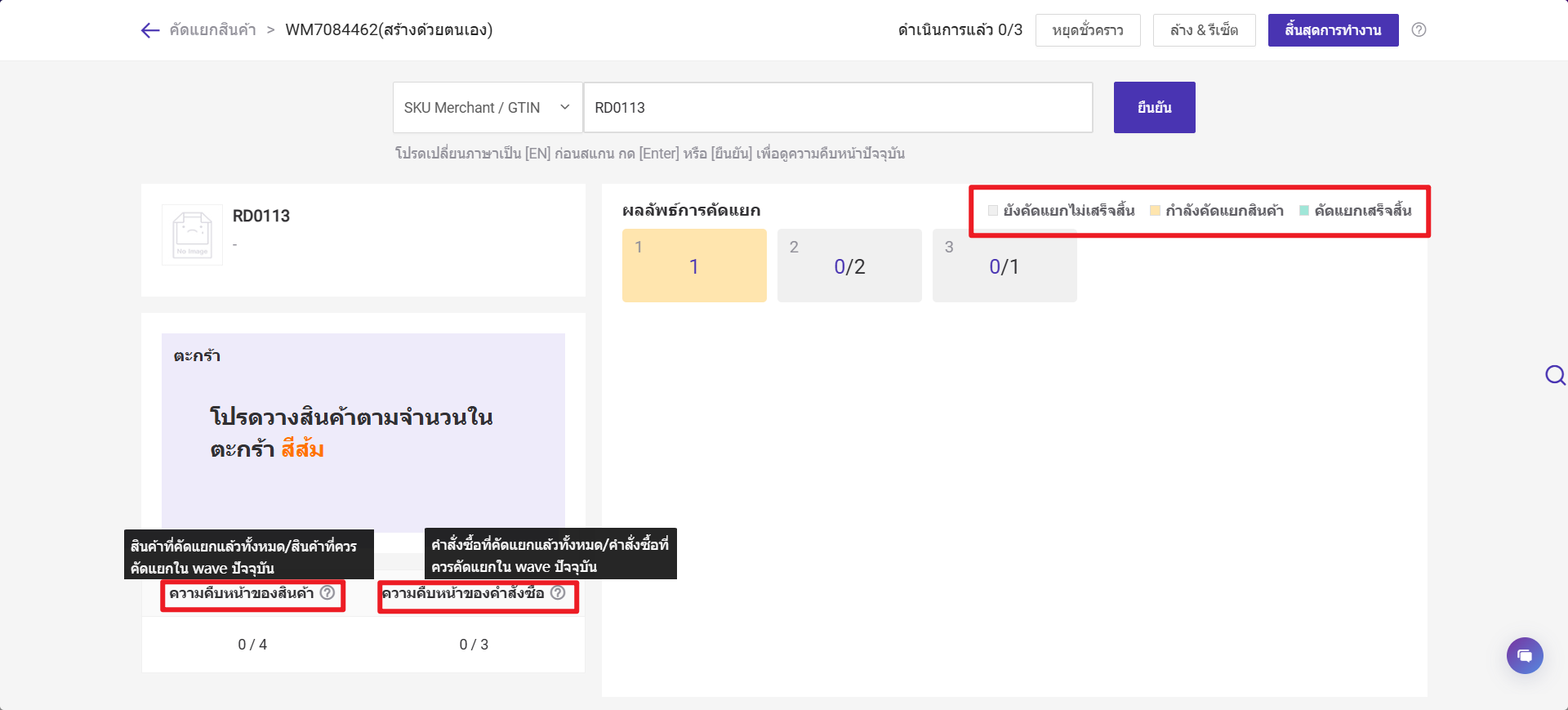
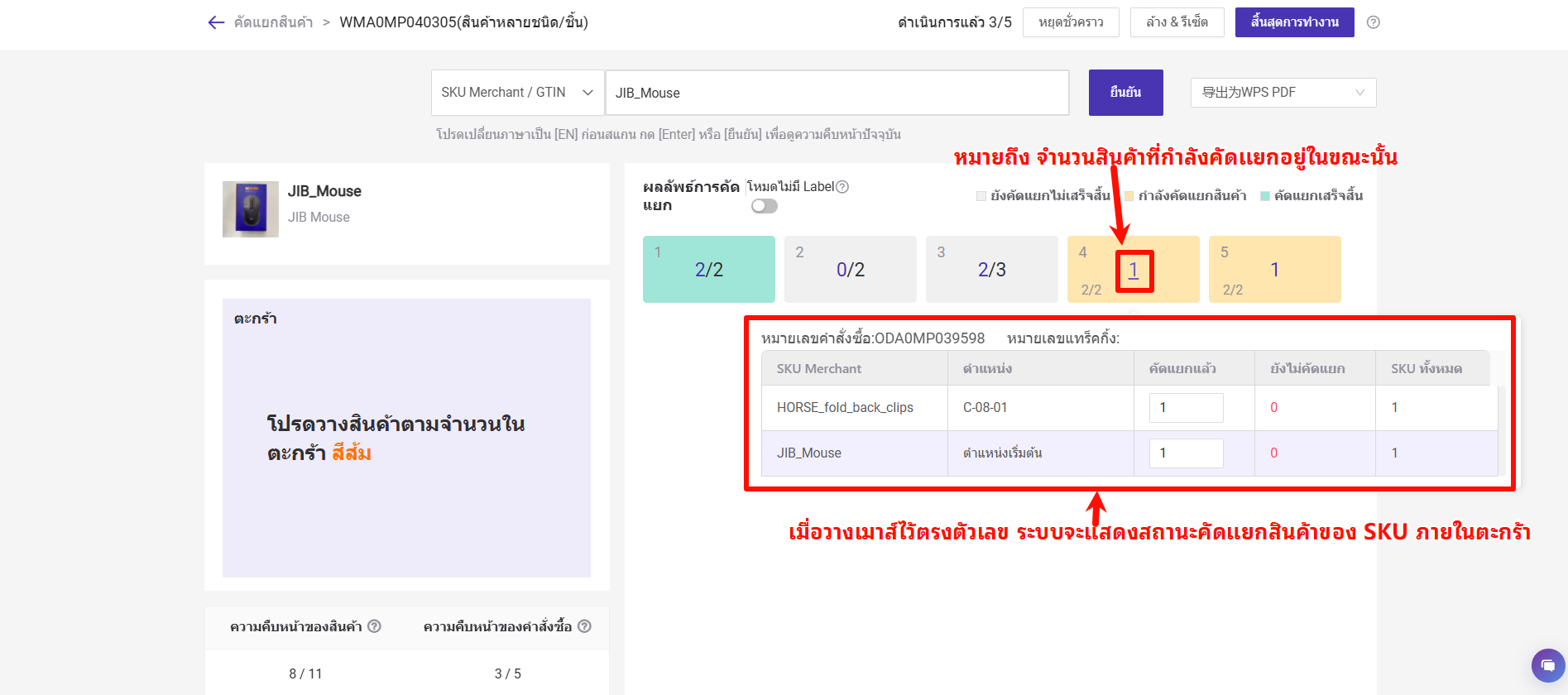
🚀คำจำกัดความ:
>> ความคืบหน้าของสินค้า:สินค้าที่คัดแยกแล้ว/สินค้าทั้งหมดที่ต้องคัดแยกใน Wave ปัจจุบัน
>> ความคืยหน้าของคำสั่งซื้อ:คำสั่งซื้อที่คัดแยกแล้ว/คำสั่งซื้อทั้งหมดที่ต้องคัดแยกใน Wave ปัจจุบัน
>> ยังคัดแยกไม่เสร็จสิ้น:ตะกร้าที่ยังไม่คัดแยกสินค้า และจะเป็นสีเทา
>> กำลังคัดแยกสินค้า:ตะกร้าที่กำลังคัดแยกสินค้า และเปลี่ยนเป็นสีส้ม
>> คัดแยกเสร็จสิ้น:ตะกร้าที่คัดแยกเสร็จสิ้นแล้ว และเปลี่ยนเป็นสีฟ้า
💡โหมดไม่มี Label:
โหมดนี้เหมาะสำหรับกรณีที่มีสินค้าบางรายการมี Label สินค้า และบางรายการไม่มี Label สินค้า โดยสินค้าที่มี Label จะดำเนินการคัดแยกสินค้าด้วยการสแกนก่อน และสินค้าที่ไม่มี Label จะดำเนินการด้วยโหมดนี้ในภายหลัง
เมื่อเปิดใช้งาน ไม่จำเป็นต้องสแกน เพียงตรวจสอบสินค้าและกด Enter ก็สามารถดำเนินการคัดแยกสินค้าสำหรับคำสั่งซื้อได้
🔔หมายเหตุ: หากดำเนินการคัดแยกสินค้าของ Wave ทั้งหมดเสร็จสิ้นแล้ว จะไม่สามารถเปิดใช้งานโหมดนี้ได้
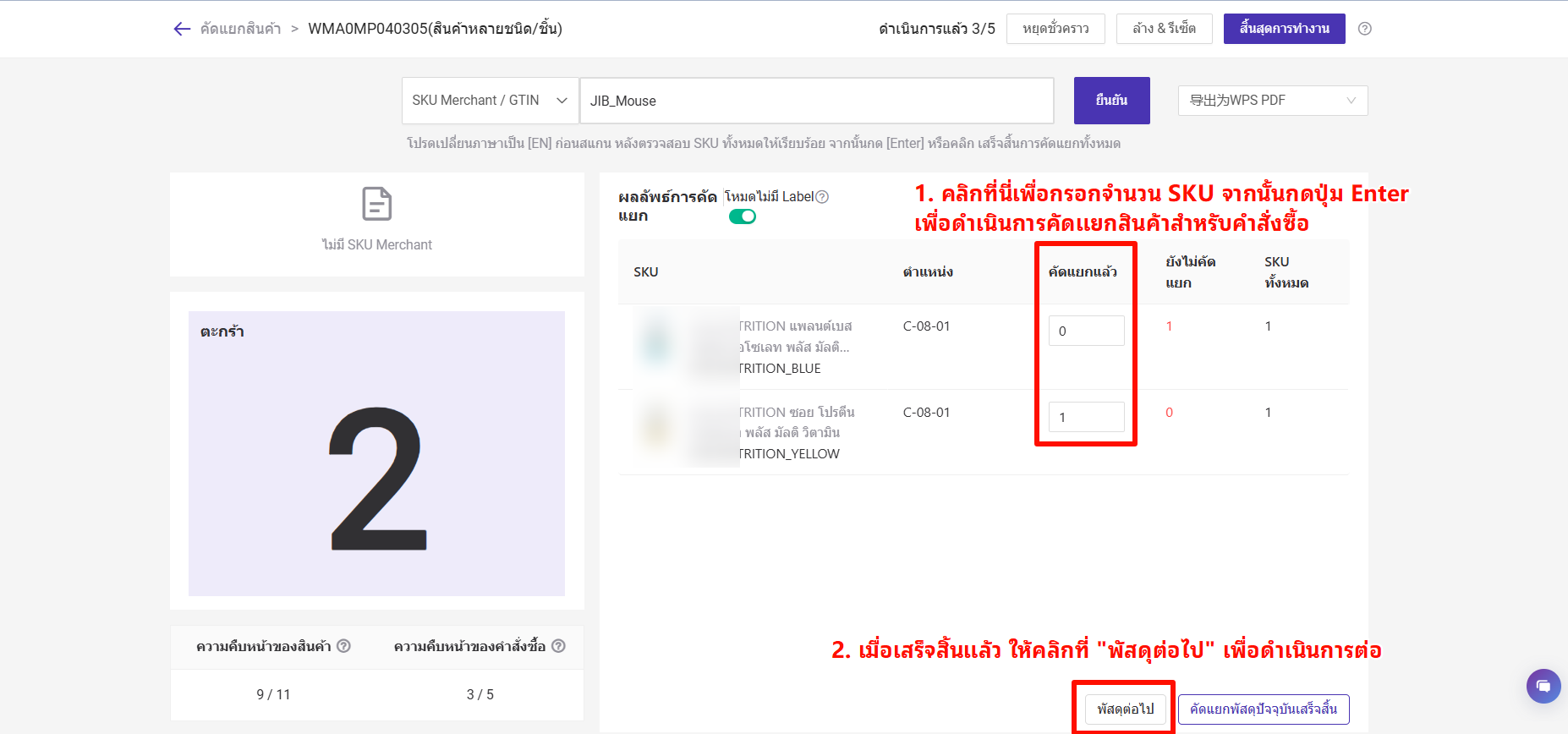
6. สแกนพัสดุและพิมพ์ใบปะหน้าพัสดุ
หลังจากทำเครื่องหมายว่าพิมพ์แล้วสำหรับ Pick List Wave จะถูกย้ายไปที่สถานะ "รอบรรจุสินค้า" และคุณสามารถสแกนพัสดุเพื่อพิมพ์ใบปะหน้าพัสดุได้ที่รายการ "สแกนพัสดุ" และทำการพิมพ์ใบปะหน้าพัสดุ และแพ็กสินค้า💡เมื่อสแกนเลข Wave หรือเลขรถเข็นหยิบของเพื่อเข้าไปหน้าดำเนินการ และคุณจะสามารถค้นหาพัสดุได้ตาม 3 วิธี คือ ค้นหาตามลำดับ ค้นหาตามระบุ ค้นหาตามสแกน โดยตั้งค่าวิธีตามความต้องการที่หน้าการตั้งค่า Wave วิธีการค้นหาพัสดุใน Wave คืออะไร
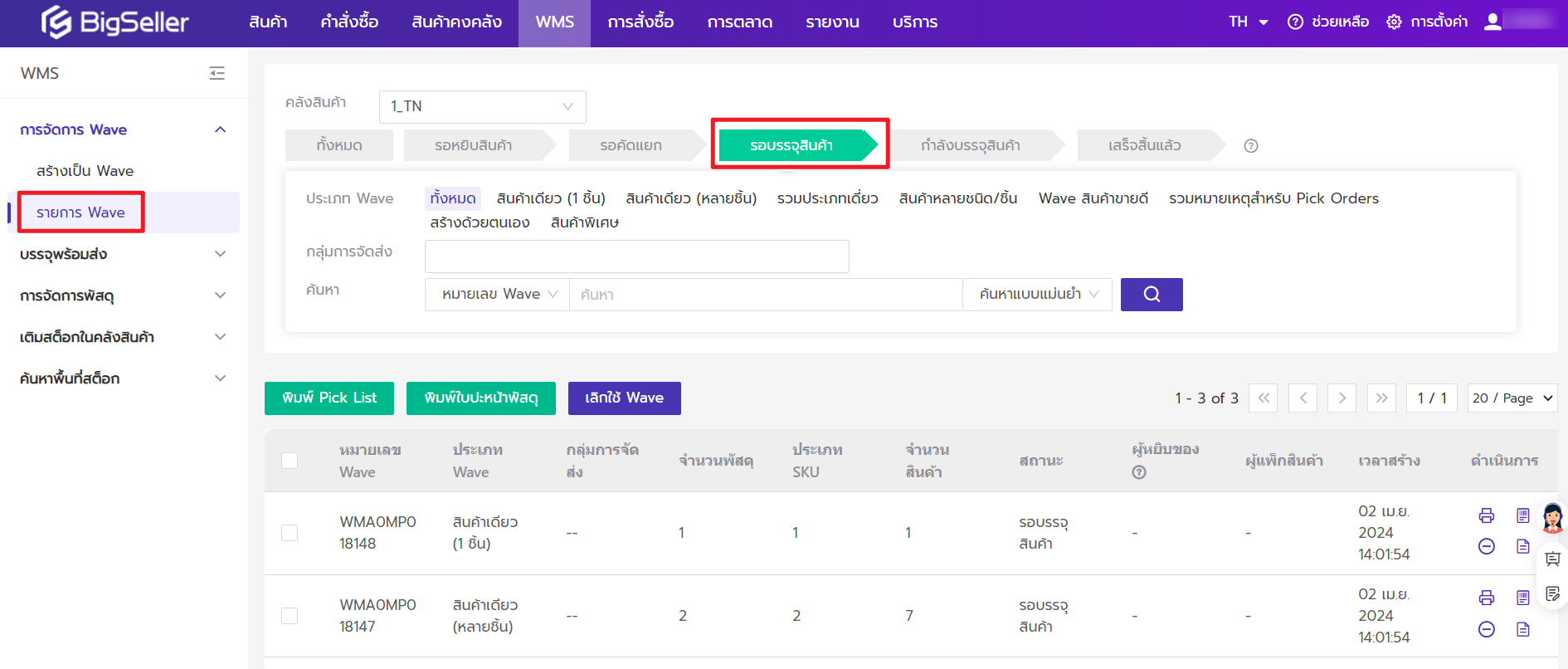
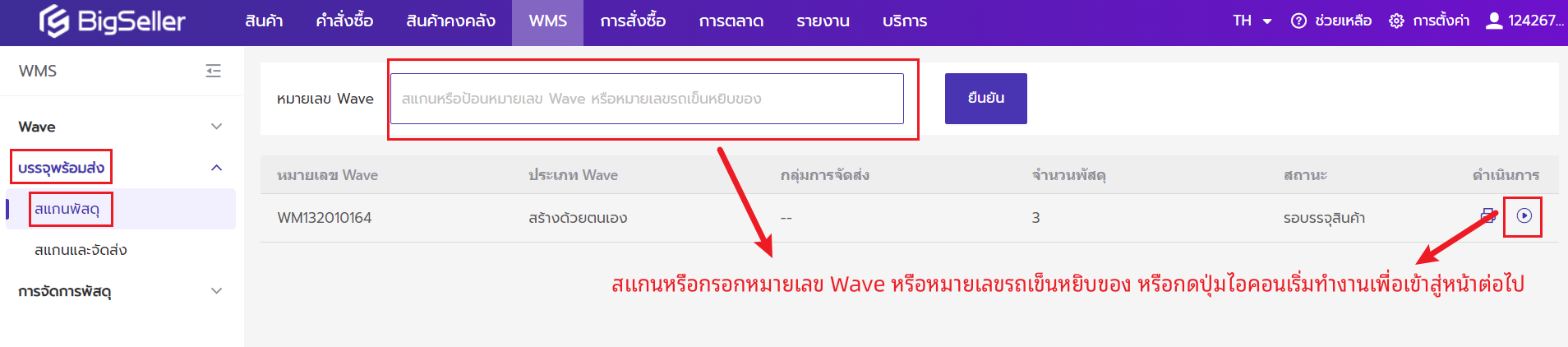

1) พิมพ์โดยสแกน Pick List

2) พิมพ์โดยสแกนหมายเลขตะกร้า
❗❗❗หมายเหตุ1) พิมพ์ใบปะหน้าพัสดุโดยสแกนหมายเลขตะกร้ารองรับเฉพาะ Wave สำหรับสินค้าพิเศษ, สินค้าขายดี, สินค้าหลายชนิด/ชิ้น, รวมประเภทเดี่ยว, สินค้าเดียว (หลายชิ้น) และสร้างด้วยตนเอง (พิมพ์บาร์โค้ดหมายเลขตะกร้าได้อย่างไร)
2) "หยุดชั่วคราว" หมายถึงคุณยังไม่ต้องการพิมพ์ใบปะหน้าตอนนี้ แล้วคุณสามารถหยุดชั่วคราวของ Wave ได้ เมื่อคุณต้องการพิมพ์แล้วค่อยกดเริ่มดำเนินงานและดำเนินการต่อ และ "หยุดชั่วคราว"จะเลือกได้เมื่อคุณตั้งค่าวิธีการพิมพ์พัสดุโดยสแกนหมายเลขตะกร้า หรือ สแกน Label สินค้าเท่านั้น
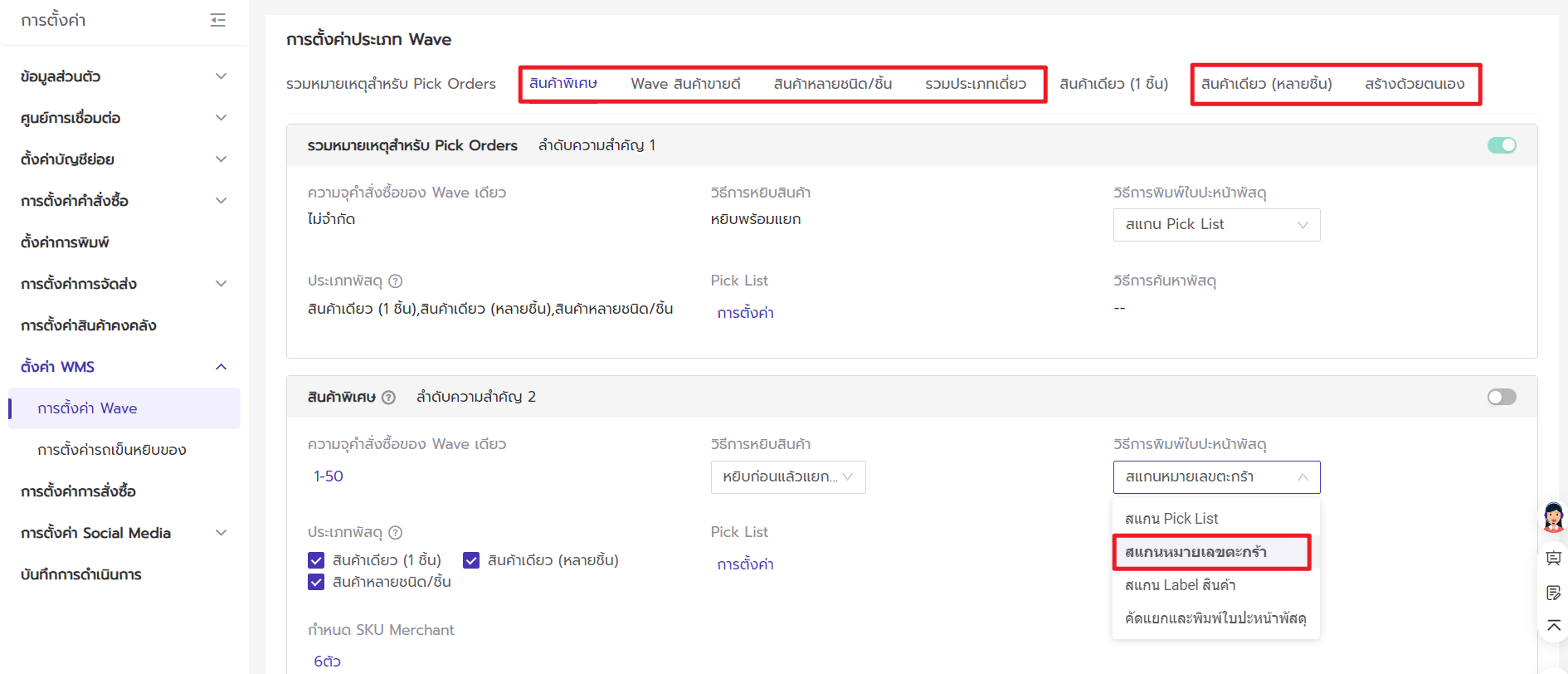
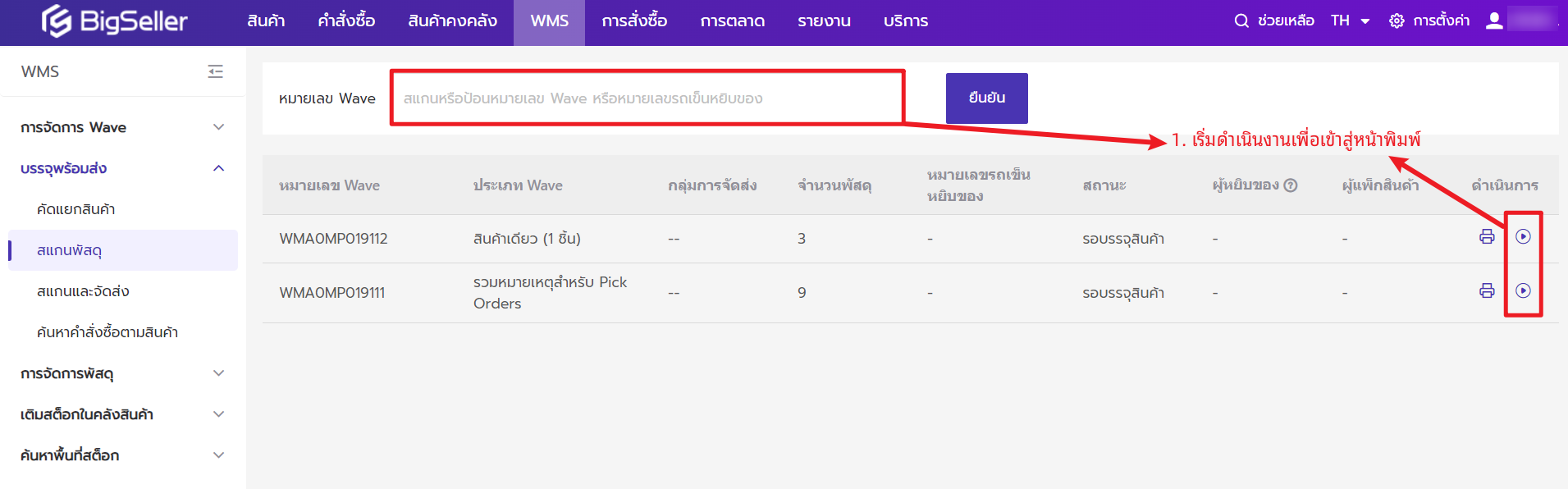

3) พิมพ์โดยสแกน Label สินค้า
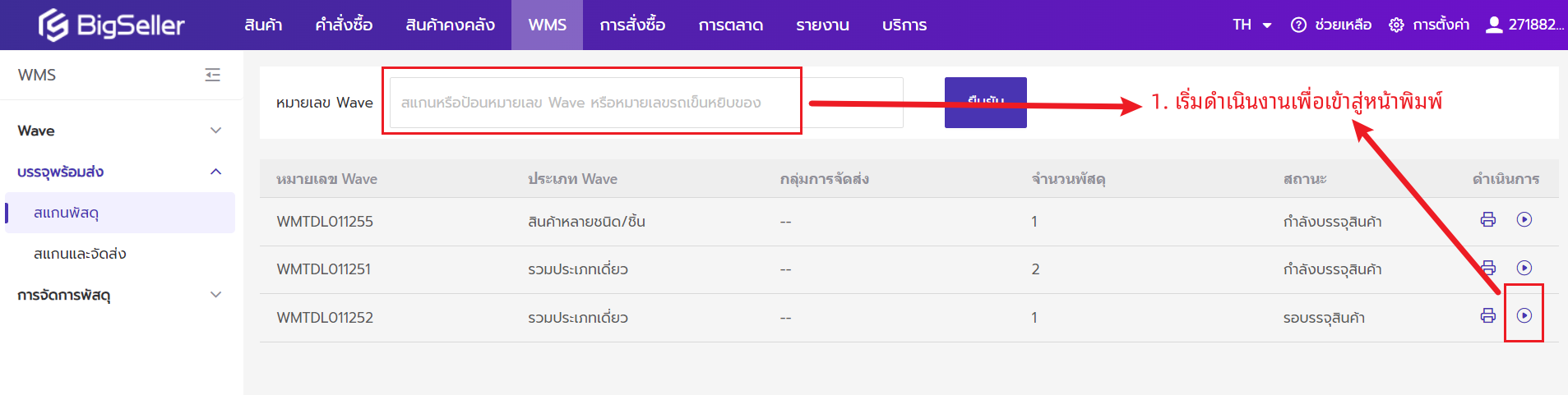
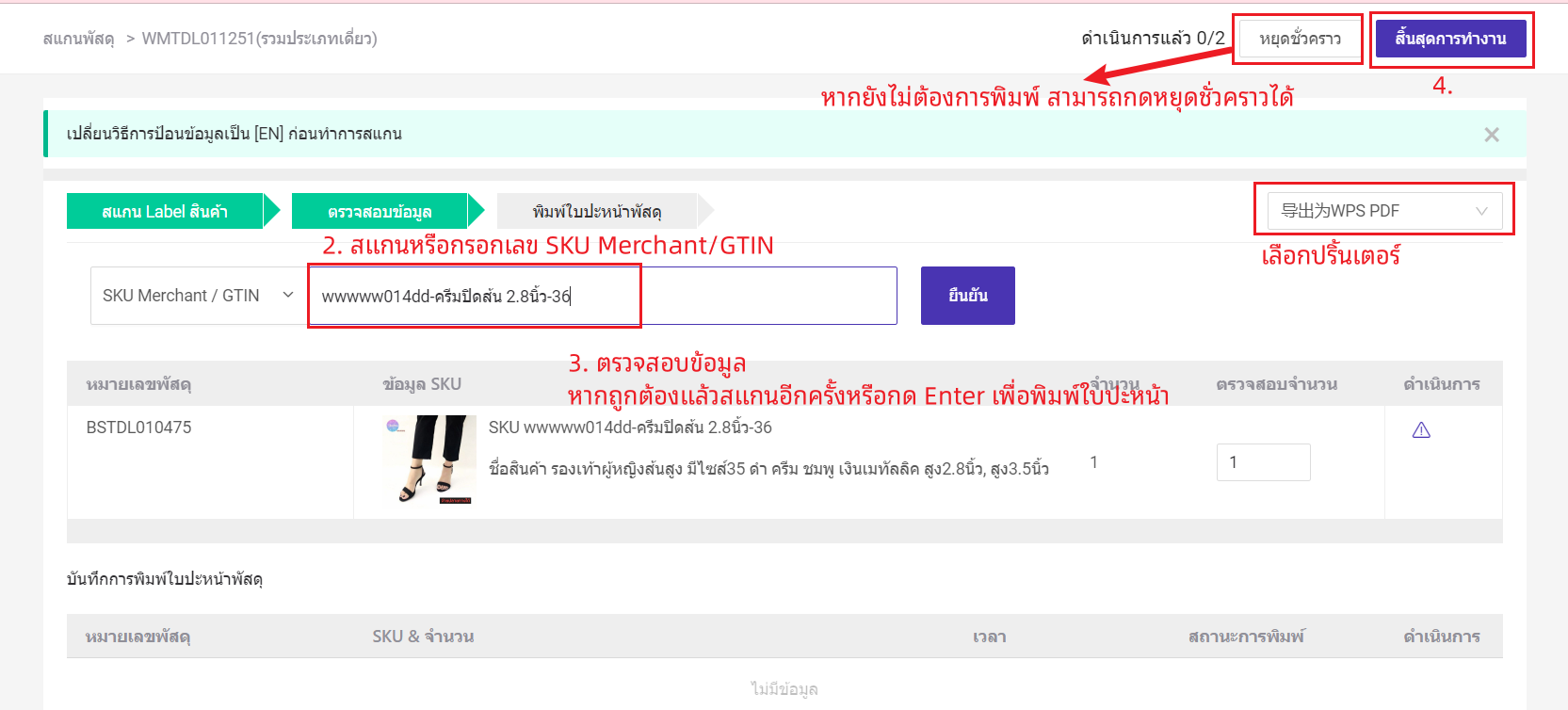
💡หมายเหตุ : เมื่อหมายเลข SKU แต่ละตัวที่สแกนตรงกับหมายเลข SKU บนใบปะหน้าพัสดุ ระบบจะพิมพ์ใบปะหน้าพัสดุอัตโนมัติ
7. จัดส่งสินค้า
หลังจากเสร็จสิ้นขั้นตอนการพิมพ์ใบปะหน้าแล้ว Wave จะถูกย้ายไปที่เมนู "การจัดการพัสดุ" > "รอจัดส่ง" แล้วคุณสามารถทำการจัดส่งสินค้าได้ โดยวิธีการจัดส่งมี 4 วิธี สแกนและจัดส่ง หรือ กดจัดส่งด้วยตนเอง
1) จัดส่งอัตโนมัติ
หลังจากที่ผู้ใช้เสร็จสิ้นขั้นตอนการหยิบและบรรจุภัณฑ์โดยใช้ Wave การเปิดปุ่ม "เครื่องมืออัตโนมัติ" สามารถลดความจำเป็นในการจัดส่งด้วยตนเอง/สแกนและจัดส่ง โดยเมื่อผู้ขนส่งสแกนเข้าระบบ คำสั่งซื้อจะถูกย้ายไปยังจัดส่งแล้วโดยอัตโนมัติเพื่อประหยัดเวลา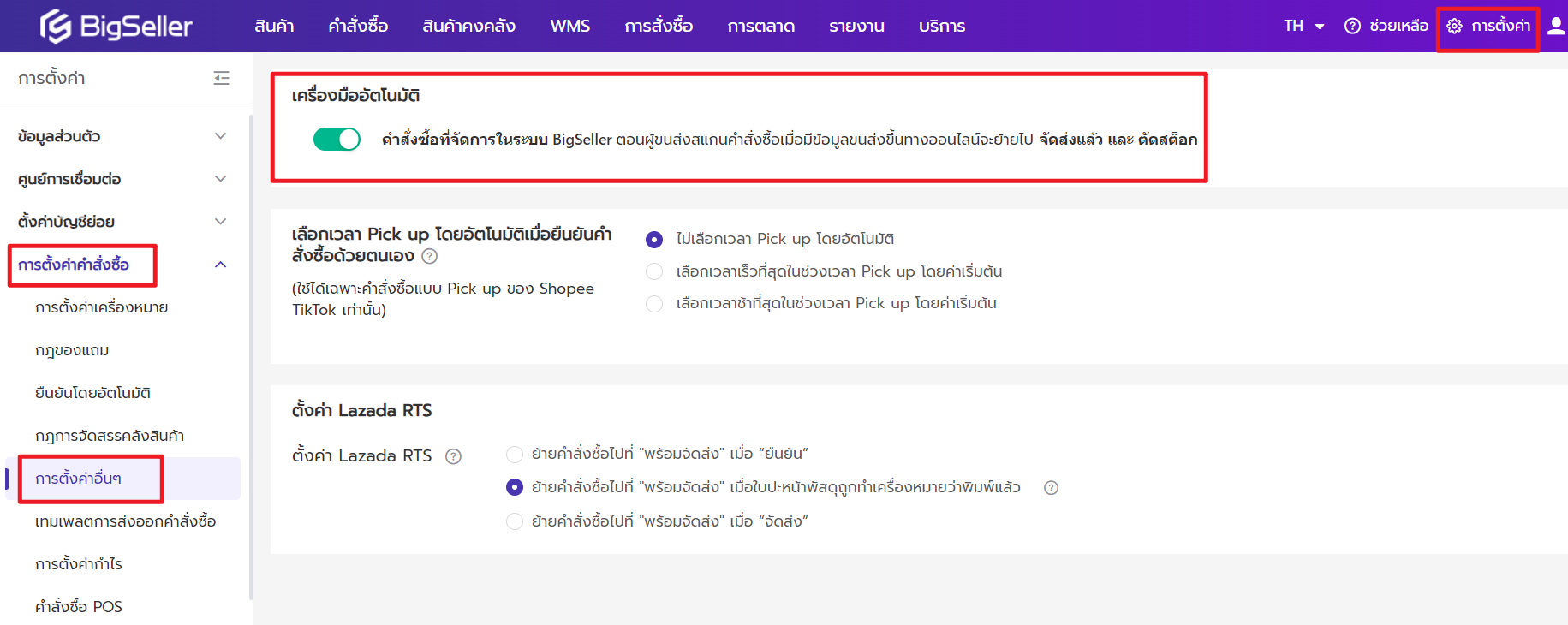
หมายเหตุ: คุณสามารถตรวจสอบเวลาที่ถูกย้ายไปยังจัดส่งแล้วโดยอัตโนมัติของพัสดุใน Wave ในเมนู "บันทึกการดำเนินการ" ได้ (เวลาจัดส่งคือเวลาที่สถานะคำสั่งซื้อเปลี่ยนเป็นจัดส่งแล้ว)
2) สแกนและจัดส่ง
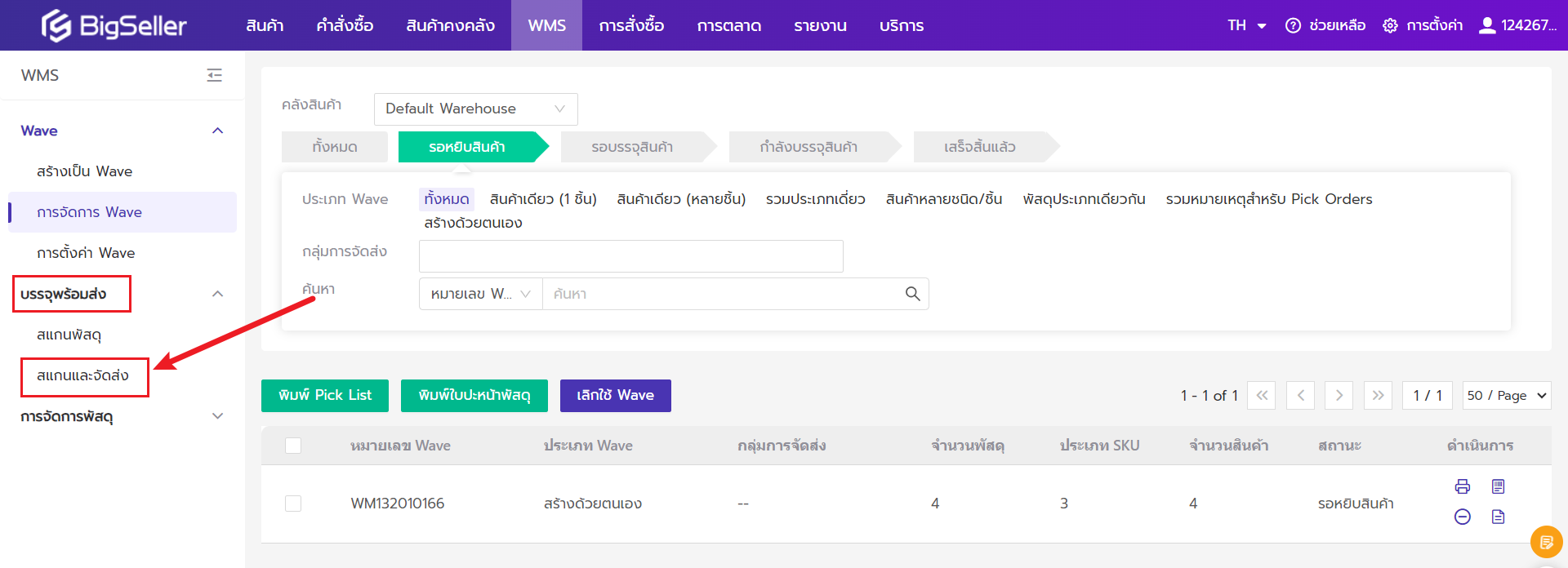
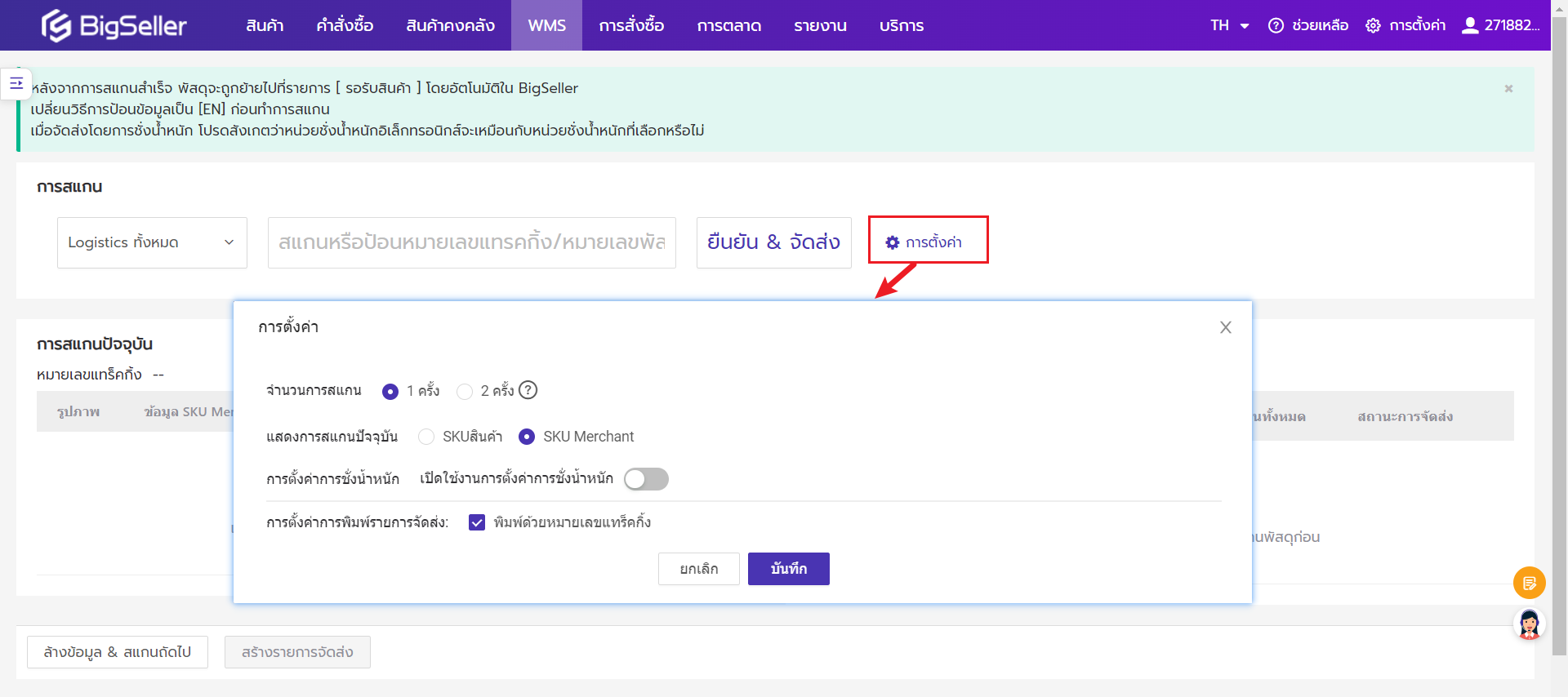
หากคุณใช้ฟังก์ชันสแกนและจัดส่งครั้งแรก โปรดทำการตั้งค่าให้เรียบร้อยก่อน
จำนวนสแกน
- สแกน 1 ครั้ง คือ สแกนครั้งที่ 1 คำสั่งซื้อจะถูกย้ายไปที่รายการ "รอรับสินค้า"
- สแกน 2 ครั้ง คือ สแกนครั้งที่ 1 เพื่อยืนยันออเดอร์ข้อมูลพัสดุ สแกนครั้งที่ 2 คำสั่งซื้อจะย้ายไปที่รายการ "รอรับสินค้า"
แสดงการสแกนปัจจุบัน
- หมายถึงให้แสดงข้อมูลคำสั่งซื้อตาม SKU ร้านค้า หรือ SKU Merchant หลังจากสแกน
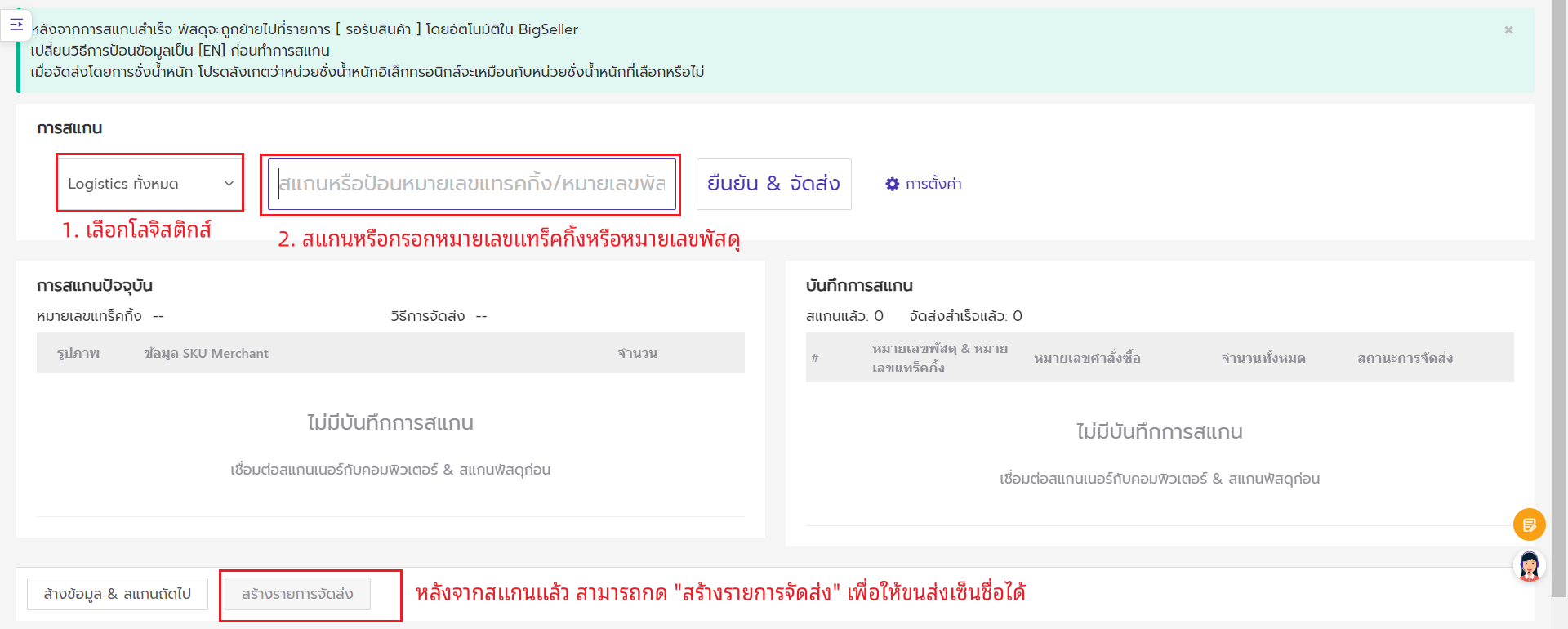
หากต้องการพิมพ์ใบรายการจัดส่ง สามารถคลิกปุ่มสร้างรายการจัดส่งเพื่อสร้างและพิมพ์ใบรายการจัดส่ง
หมายเหตุ หากไม่คลิกปุ่มสร้างรายการจัดส่งหลังจากสแกนเสร็จสิ้น ระบบจะไม่สร้างใบรายการจัดส่งให้โดยอัตโนมัต และหลังจากปิดหน้านี้ไป ระบบจะไม่บันทึกข้อมูลที่เกี่ยวกับการพิมย์ใบรายการจัดส่งในเมนูการจัดการรายการจัดส่ง
3) ค้นหาคำสั่งซื้อตามสินค้า
ฟังก์ชันค้นหาคำสั่งซื้อตามสินค้า คือ คุณสามารถกรอกหรือสแกนข้อมูลสินค้าเพื่อค้นหาคำสั่งซื้อที่มีสินค้านี้อยู่ได้อย่างรวดเร็ว เพื่อพิมพ์ใบปะหน้าพัสดุและย้ายไปที่จัดส่ง และระบบจะย้ายไปที่รอรับสินค้าอัตโนมัติเมื่อขนส่งสแกนเข้าระบบ จะสำหรับเฉพาะ Wave พัสดุแบบสินค้าเดียว (1 ชิ้น) เท่านั้น
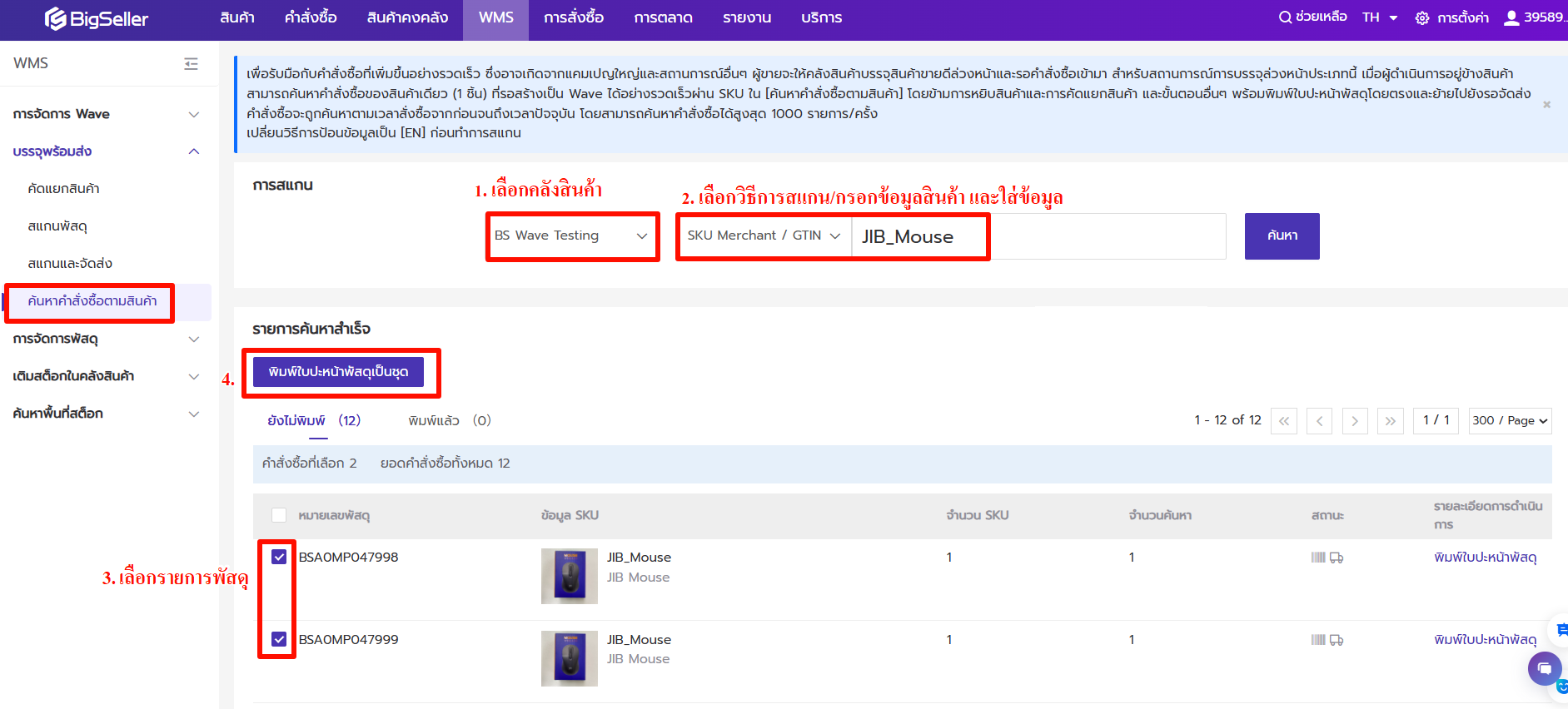
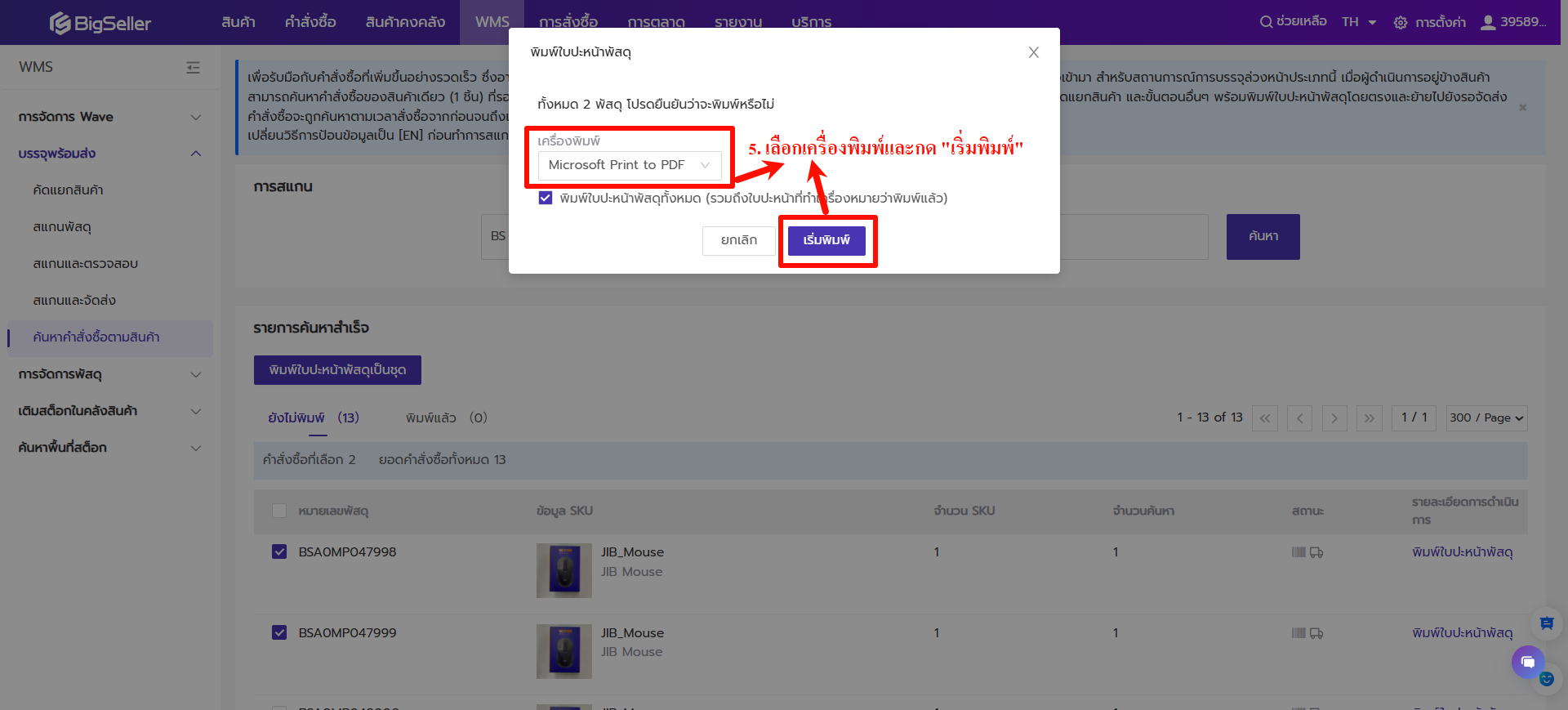
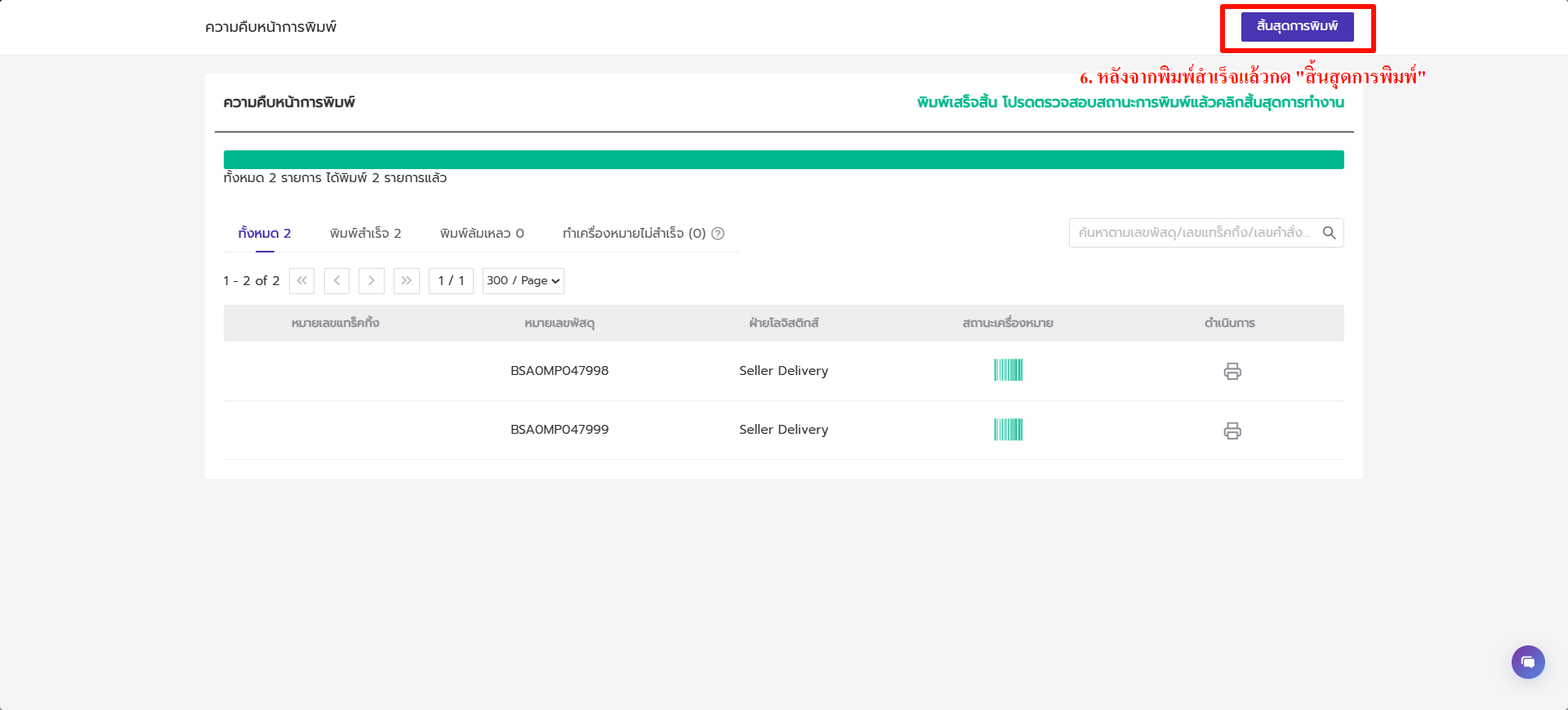
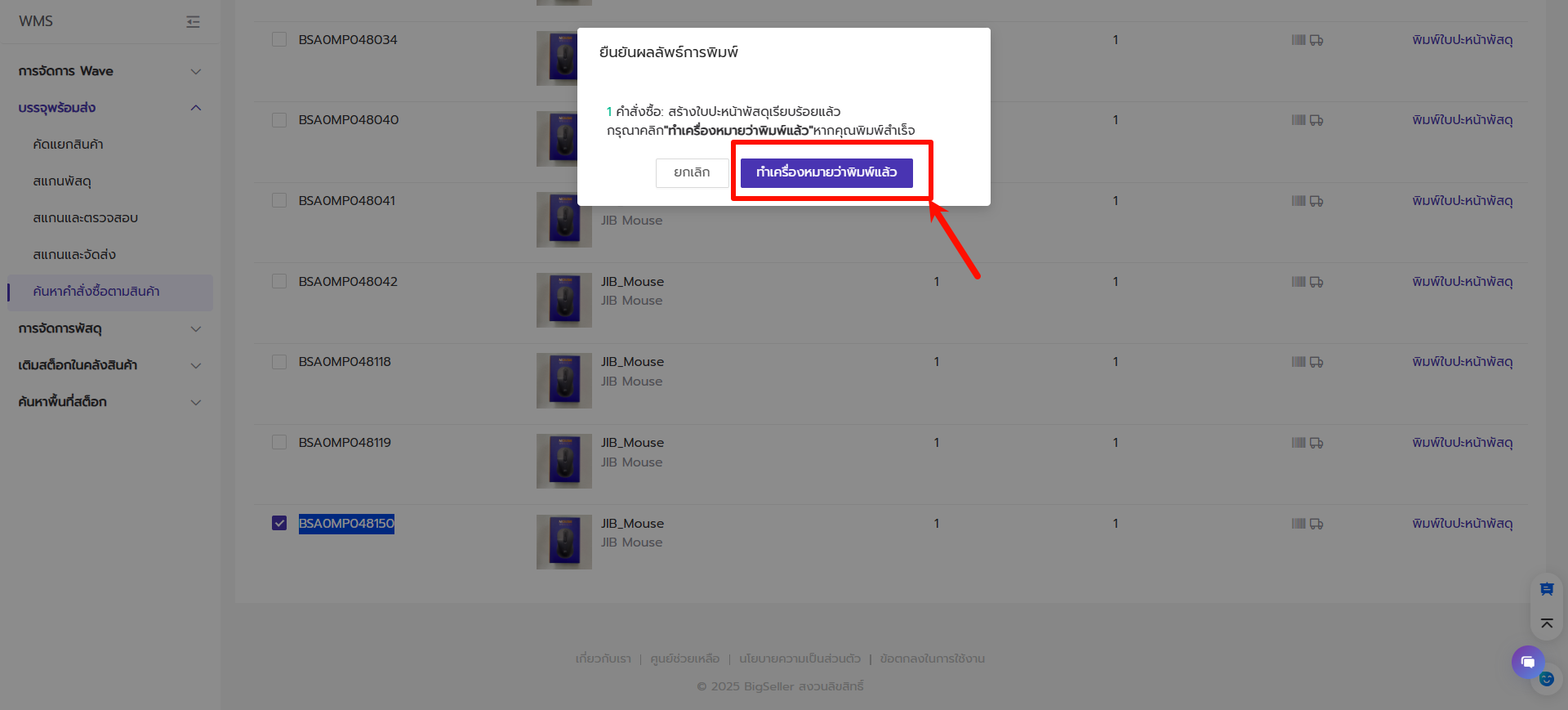
หลังจากกด "ทำเครื่องหมายว่าพิมพ์แล้ว" คำสั่งซื้อจะถูกดำเนินการจัดส่งและย้ายไปที่รอรับสินค้าโดยอัตโนมัติ
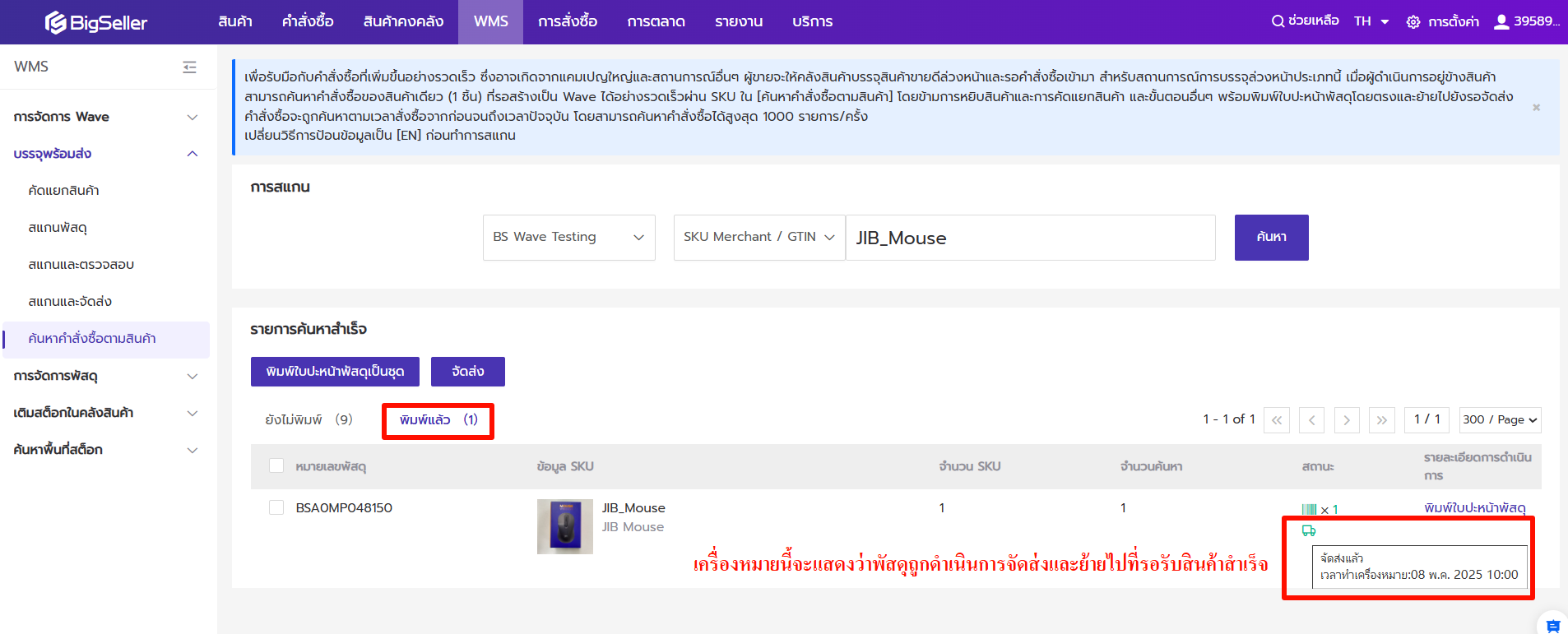
4) กดจัดส่งด้วยตนเอง
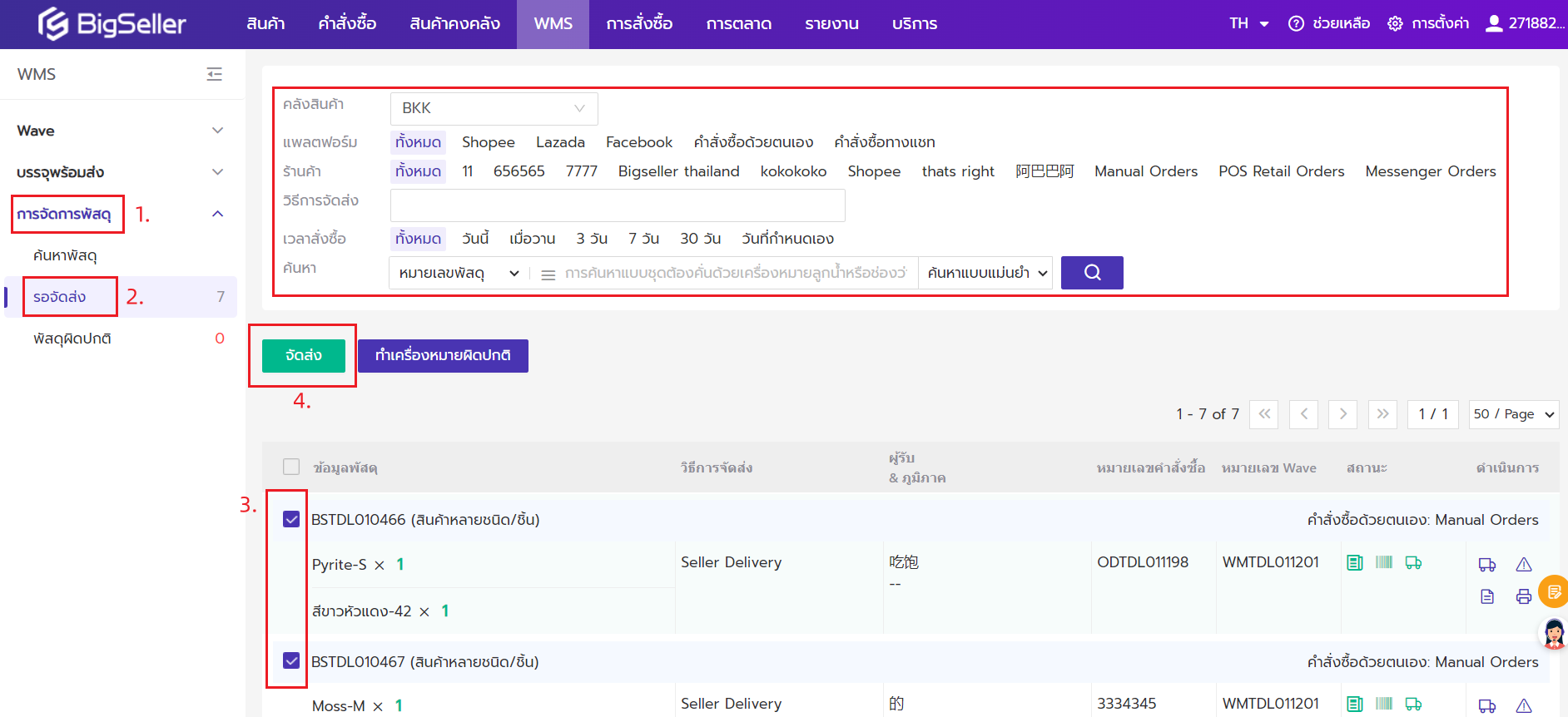
หลังจากดำเนินงานการจัดส่งเสร็จสิ้นในหน้า Wave คำสั่งซื้อจะถูกย้ายไปที่รายการ [รอรับสินค้า] และหลังจากพัสดุมีข้อมูลขนส่งแล้ว คำสั่งซื้อจะถูกย้ายไปที่รายการ [จัดส่งแล้ว] อัตโนมัติ
คำถามที่พบบ่อย
Q1: หลังจากเริ่มดำเนินงานการสแกนพัสดุแล้ว หากยังไม่ต้องการพิมพ์ใบปะหน้าพัสดุในตอนนี้ ยังสามารถเลื่อนดำเนินงานการพิมพ์และดำเนินงานภายหลังได้หรือไม่ ?A1: ได้ หากเมื่อพิมพ์ใบปะหน้าพัสดุโดยสแกนหมายเลขตะกร้า หรือ สแกน Label สินค้า คุณสามารถเลือก "หยุดชั่วคราว" เพื่อดำเนินงานการพิมพ์ภายหลังได้
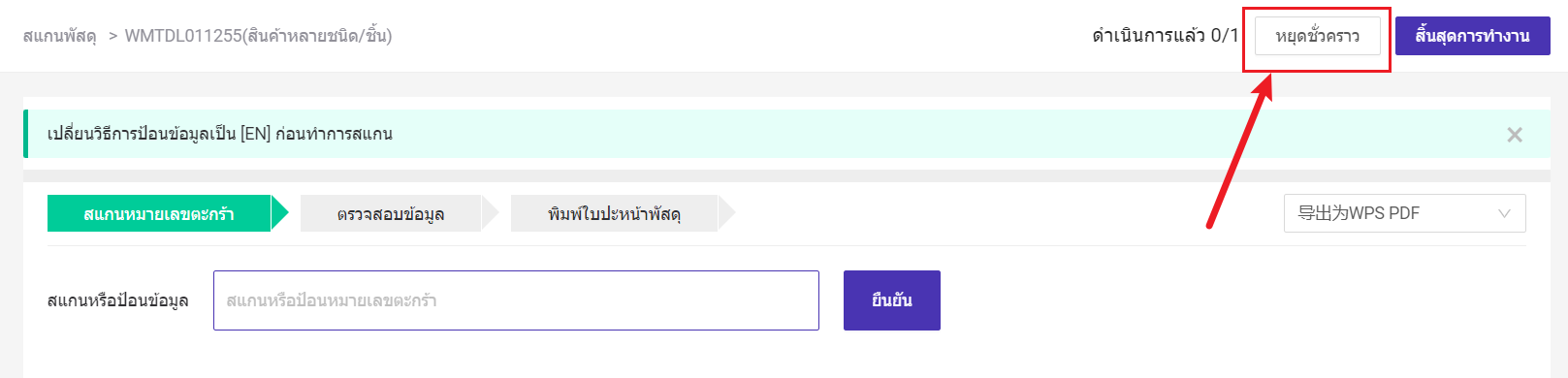
Q2: สามารถเลิกใช้ Wave ได้ไหม ?
A2: เลิกใช้ Wave ได้เมื่อ Wave อยู่สถานะ [รอหยิบสินค้า] และ [รอบรรจุสินค้า]
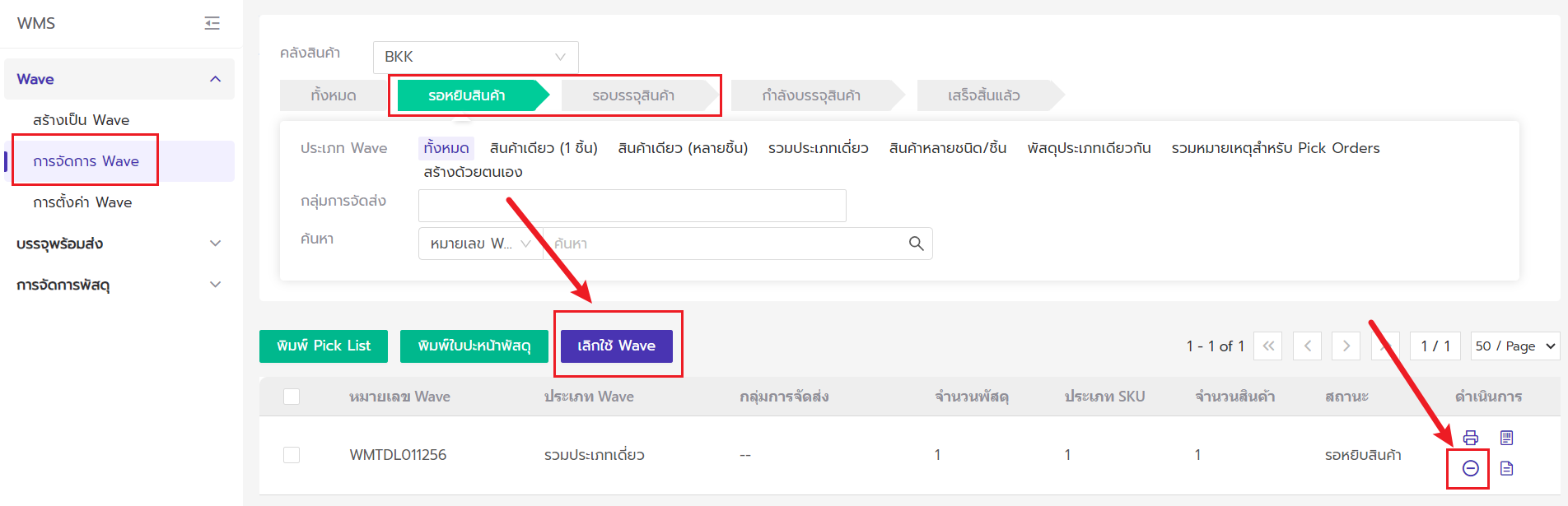
Q3: พัสดุที่ผิดปกติสามารถสร้างเป็น Wave ใหม่อีกครั้งได้ไหม ?
A3: พัสดุที่ผิดปกติสามารถย้ายกลับไปรายการ [สร้างเป็น Wave] ได้ด้วยตนเอง จากนั้นสร้างเป็น Wave ได้อีกครั้ง
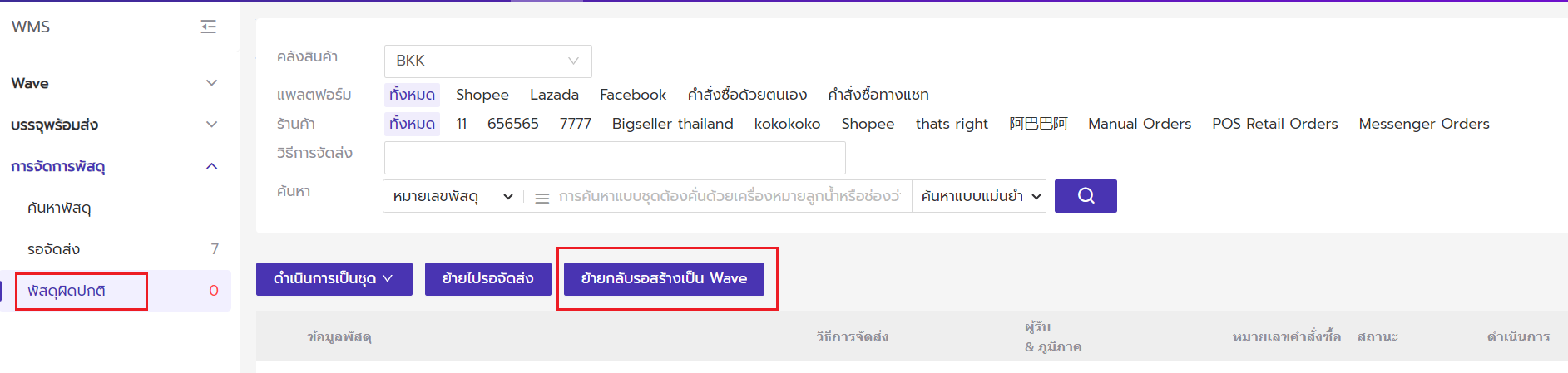
Q4: พัสดุที่ผิดปกติสามารถย้ายไปที่รายการ [รอรับสินค้า] ด้วยตนเองไหม ?
A4: เข้าไปแท็บ "พัสดุผิดปกติ" > เลือกคำสั่งซื้อ > คลิก ย้ายไปรอจัดส่ง > เข้าไปหน้าแท็บ "รอจัดส่ง" > คลิก จัดส่ง
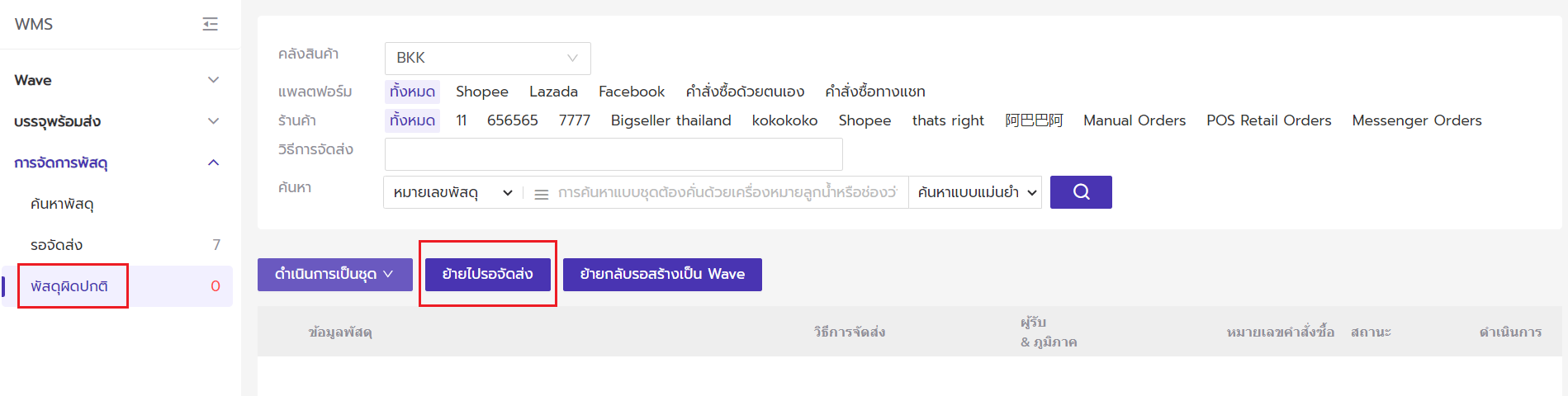

Q5: ทำไมฉันสแกนสินค้าถูกแล้ว แต่แจ้งว่า ไม่สามารถระบุสินค้าตาม "SKU Merchant/GTIN" หรือ "รหัสสินค้า" ได้ ?
A5: หากระบบแจ้งว่าไม่สามารถระบุสินค้าตามที่สแกน สามารถเปลี่ยนวิธีการสแกนสินค้าตามรูปต่อไปนี้
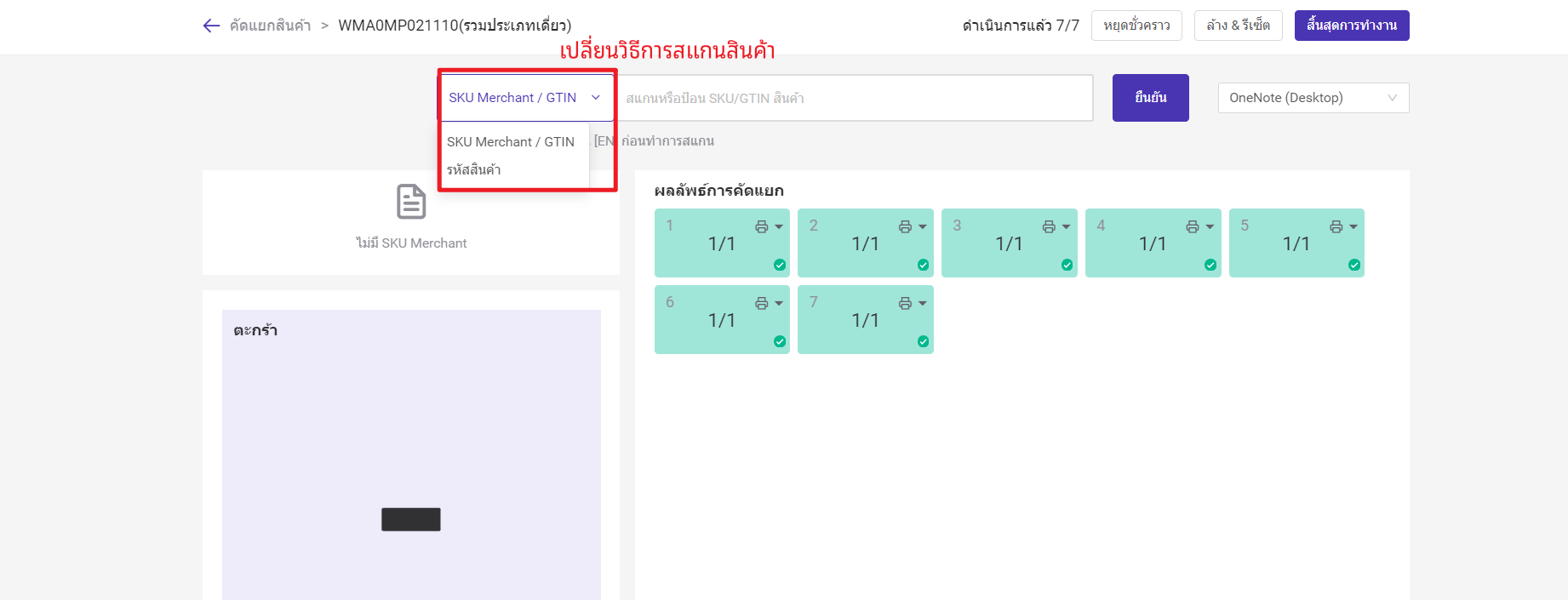
Q6: ฉันรู้ได้อย่างไรว่า Label สินค้าที่ฉันสแกนสร้างตามอะไร ?
A6: คุณสามารถตรวจสอบวิธีการสร้าง Label สินค้าของคุณตามรูปต่อไปนี้ เพื่อให้สแกนสินค้าตามวิธีที่ถูกต้อง

